Как снять качественное видео для ютуба: 17 советов, как снимать видео на телефон
Как снять качественное видео на YouTube без продюсера
Опубликовано: 2020-09-02
Снять видео на YouTube просто — по сути, все, что вам нужно сделать, это просто взять ближайшую камеру и нажать кнопку записи.
Но если вы хотите снять хорошее видео, которое люди будут смотреть с удовольствием и заставят их захотеть больше … это еще кое-что.
В те времена, когда был YouTube, ожидания от качества были низкими. Запись с веб-камеры была нормой, а редактирование было минимальным. Теперь, однако, аудитория YouTube ожидает, что при нажатии на кнопку «Воспроизвести» видео будет такого же качества, как и в шоу Netflix! Для создателя это большая работа.
Но, к счастью, ожидания аудитории выросли, а вместе с ней и простота и доступность высококачественных камер и инструментов для редактирования. Вы можете создать профессионально выглядящее видео самостоятельно, без полноценной производственной группы Netflix, и, возможно, у вас уже есть все необходимое оборудование.
Общайтесь со своей аудиторией
Делитесь тем, что вам нравится, чтобы общаться со своими подписчиками и развивать свой бизнес с помощью бесплатной учетной записи ConvertKit.
Создайте бесплатную учетную запись ConvertKitЯ делаю видео на YouTube уже почти семь лет (с разной степенью качества) и за это время я многое узнал о том, что важно при съемке видео, а что нет. Позвольте мне дать вам несколько советов о том, что нужно знать при съемке следующего видео на YouTube, чтобы вы могли убедиться, что сосредотачиваетесь на правильных вещах.
Три составляющих качественного видео на YouTube
Для хорошего видео нужны три вещи:
- Хорошо освещенный, хорошо скомпонованный снимок
- Чистый звук
- Интересный ведущий
Создавая, вы должны стремиться найти баланс между этими тремя вещами.
Все они одинаково важны, когда речь идет о том, как ваш зритель будет воспринимать качество вашего контента. Красивое видео с ужасным звуком будет слишком сложно понять, и вы можете быть самым осведомленным человеком в мире по предмету, но если ваш видеопоток плохо освещен, потенциальному подписчику будет трудно увидеть и связаться с вами.
Красивое видео с ужасным звуком будет слишком сложно понять, и вы можете быть самым осведомленным человеком в мире по предмету, но если ваш видеопоток плохо освещен, потенциальному подписчику будет трудно увидеть и связаться с вами.
Вот что нужно сделать, чтобы попасть в эту золотую середину.
Съемка красивых кадров
Начнем с того, что люди заметят в вашем видео: его внешний вид. На самом деле получение хороших видеороликов — это не столько использование модной камеры, сколько освещение и кадрирование.
Осветительные приборы
Если студийное освещение не входит в комплект вашего оборудования, убедитесь, что вы снимаете в комнате с большим количеством естественного света. Вы же не хотите, чтобы солнечный свет струился через окно и отбрасывал резкие тени. Когда солнце не светит прямо, съемка у окна — лучший способ обеспечить хорошее освещение.
Обрамление
Скомпонуйте видео так же, как фото. Обратите внимание не только на то, где вы находитесь в кадре, но и на то, что находится на заднем плане. Когда вы снимаете себя, очень легко стать немного самовлюбленным и сосредоточиться только на своем лице, когда вы настраиваете снимок. Но предыстория тоже имеет значение. Он должен быть аккуратным (так что убедитесь, что вы убрали белье…) и привнесет что-то в эстетику снимка. Избавьтесь от простого белого фона стены, это скучно!
Когда вы снимаете себя, очень легко стать немного самовлюбленным и сосредоточиться только на своем лице, когда вы настраиваете снимок. Но предыстория тоже имеет значение. Он должен быть аккуратным (так что убедитесь, что вы убрали белье…) и привнесет что-то в эстетику снимка. Избавьтесь от простого белого фона стены, это скучно!
Я люблю снимать в своем офисе у стены галереи. В искусстве много чего происходит, но поскольку я использую объектив камеры с небольшой глубиной резкости, фон красиво размывается и не отвлекает.
Запись чистого звука
Плохой звук отвлекает. Вы хотите, чтобы ваш зритель обращал внимание на то, что вы говорите, не задаваясь вопросом, является ли тот статический шум, который они слышат, вашим кондиционером или краном, работающим в фоновом режиме. Если вы не являетесь экспертом в области аудио, это сложно исправить при редактировании. Итак, вы хотите сделать все правильно, когда снимаете.
Хорошая идея — купить микрофон (в этом руководстве мы собрали ряд предложений по экономии средств). Обычно вы хотите разместить его очень близко к себе, чтобы он уменьшил эхо и четко улавливал то, что вы говорите.
Обычно вы хотите разместить его очень близко к себе, чтобы он уменьшил эхо и четко улавливал то, что вы говорите.
Ошибка, которую я вижу, люди часто делают при использовании микрофона — ставят его в трех футах от себя рядом с камерой, когда они снимают. Гораздо лучше поставить его перед собой на стол или столешницу.
Независимо от того, есть у вас микрофон или нет, съемка в комнате с большим количеством мягкой мебели (например, занавески, подушки, коврики и т. Д.) Поможет уменьшить эхо. Да, и выключите кондиционер, пока снимаете!
Как быть привлекательным на камеру
Последний элемент, из которого состоит хорошее видео: вы! Или, точнее, ваша замечательная личность. Последнее, чего вы хотите, после того, как приложите усилия к кадрированию и звуку вашего видео, — это чтобы камера показалась вам скучной.
Робкий ведущий, говорящий монотонным голосом, заставит людей быстро уйти от вашего видео, независимо от того, насколько профессионально выглядят ваши кадры. Чтобы заинтересовать аудиторию и заставить ее обратить внимание на ваше видео, вам нужно быть анимированным и позволить вашей индивидуальности проявиться.
Чтобы заинтересовать аудиторию и заставить ее обратить внимание на ваше видео, вам нужно быть анимированным и позволить вашей индивидуальности проявиться.
Лучшее, что вы можете сделать, чтобы хорошо выглядеть в кадре, — это заранее подготовить то, о чем вы собираетесь говорить. Подготовленность поможет вам почувствовать себя более уверенно и будет означать, что вы сможете сосредоточиться на том, как вы доносите свое сообщение, вместо того, чтобы сосредоточить все свое внимание на том, что сказать дальше.
Думайте о своей аудитории во время съемок и постарайтесь помнить, что вы не просто разговариваете с камерой, вы разговариваете с реальным человеком, который будет смотреть ваше видео на другой стороне экрана. Говорите с ними так, как если бы вы встретили их лично на мероприятии.
Сначала вы обязательно почувствуете себя неловко, снимая видео (это обряд посвящения для каждого ютубера!), Но с практикой вы сможете стать собой на камеру. Чем больше вы снимаете, тем быстрее вы доберетесь до этого момента.
12 шагов, чтобы снять видео на YouTube
Самое важное, что я усвоил при съемке видео на YouTube, — это дать себе время. Я никогда не создавал видео, которым горжусь в спешке.
Итак, спланируйте время для записи, а затем выполните следующие действия:
- Настройте свое оборудование: убедитесь, что аккумулятор вашей камеры / телефона полностью заряжен, и что он установлен хорошо и устойчиво на штативе (или стопке книг, если у вас их нет), чтобы он оставался устойчивым во время съемки. Если вы используете микрофон, убедитесь, что он подключен и включен.
- Проверьте, что все работает: никогда не предполагайте, что только потому, что та же самая установка сработала идеально в прошлый раз, вы можете просто установить рекорд, не обращая внимания на этот раз. Всегда снимайте тестовый клип. Всего несколько секунд, чтобы вы могли просмотреть его и убедиться, что вам нравится, как он выглядит и звучит.
- Просмотрите свои заметки: просмотрите то, о чем вы собирались говорить.
 Вам не нужно писать сценарий или заучивать реплики, но ваш съемочный процесс будет намного более плавным, если у вас будет хотя бы приблизительный набросок того, что вы хотите сказать.
Вам не нужно писать сценарий или заучивать реплики, но ваш съемочный процесс будет намного более плавным, если у вас будет хотя бы приблизительный набросок того, что вы хотите сказать. - Сделайте несколько глубоких вдохов: будьте готовы к съемке и позвольте своей индивидуальности проявиться во время разговора.
- Хит-рекорд: найдите минутку, чтобы убедиться, что все правильные красные огни горят.
- Улыбнитесь и начните говорить: всегда приятно, когда первый кадр вашего видео начинается с улыбки!
- Смотрите прямо в объектив: я знаю, что вы красивы, но во время съемки смотрите в камеру, а не на себя на экране. Когда вы это делаете, ваших зрителей очень сильно отвлекает.
- Если вы ошиблись, начните предложение заново: помните, видео можно (и нужно) редактировать! Таким образом, вам не нужно останавливать запись или начинать воспроизведение всего видео заново, если вы споткнетесь на слове или скажете что-то не то.
 Сделайте вдох, подумайте о том, что вы собирались сказать, а затем вернитесь к этому. Когда вы уберете свои ошибки при редактировании, ваша аудитория никогда не узнает, что они произошли.
Сделайте вдох, подумайте о том, что вы собирались сказать, а затем вернитесь к этому. Когда вы уберете свои ошибки при редактировании, ваша аудитория никогда не узнает, что они произошли. - Сделайте несколько дублей: дайте себе варианты! Если в вашем видео есть часть, в которой вы не уверены на 100%, попробуйте сказать это несколькими способами. Вы можете выбрать лучшую версию в процессе редактирования. (Я всегда записываю как минимум два разных вступления и конца на выбор.)
- Поза для миниатюры: когда вы закончите съемку, сделайте несколько секунд, чтобы сделать снимок для миниатюры видео. Вы можете сделать это, сделав фотографии с автоспуском, или просто продолжая вращать камеру, когда вы позируете, и вы можете экспортировать понравившийся кадр позже.
- Еще раз проверьте отснятый материал: пролистайте только что записанный отснятый материал. Вы довольны этим? Лучше узнать сейчас, есть ли что-то, что нужно настроить, чем когда вы садитесь редактировать.

- Сохраните файлы: нет ничего более неприятного, чем случайно отформатировать карту памяти и стереть кадры из видео, которое вы еще не редактировали! Как только вы закончите съемку, сохраните отснятый материал на свой компьютер или жесткий диск, чтобы избежать сбоев с картой памяти.
Выяснение собственного стиля съемки
Чем больше видео вы сделаете, тем больше вы начнете добавлять свои собственные шаги в процесс записи. Мне? Мне нравится настраивать камеру, а затем делать прическу и макияж, пробегая по тем моментам, которые я хочу осветить в видео в своей голове. И я всегда чувствую себя увереннее во время съемок, когда у меня хорошая прическа.
Вы можете попробовать снять два-три видеоролика за сеанс, чтобы максимально использовать время настройки. Или, может быть, вы обнаружите, что лучше всего выступаете, когда сначала потренируетесь перед зеркалом! Попробуйте и доработайте этот базовый процесс, которым я поделился здесь, чтобы сформировать свой собственный способ съемок. Каждый YouTuber делает что-то немного по-своему.
Каждый YouTuber делает что-то немного по-своему.
Вот несколько мудрых слов от других пользователей YouTube о том, как снимать видео:
Я делаю видео довольно просто: я пишу сценарий в течение недели (1 час в день) и записываю / редактирую по выходным. Я все еще пытаюсь понять свой стиль, но думаю, что в каждом видео я раскрываю свою настоящую личность шаг за шагом. Моя цель — смотреть в камеру, как если бы я смотрела на своего лучшего друга, и быть собой, настоящим мной… и попрощаться со всеми передергиванием!
–Сара Брунеттини, YouTube-дизайнер UX Design
Я стараюсь не зацикливаться на «совершенстве» и вместо этого сосредотачиваюсь на выпуске контента, изучении того, что вызывает просмотры / вовлеченность, изучении того, что мне действительно нравится делать, а затем настройке и улучшении оттуда. Прогресс важнее совершенства и все такое!
–Келли Джепсен, игровой YouTube
Самым большим испытанием для меня было научиться балансировать между сценарием и доставкой.
Чем детальнее сценарий, тем сложнее его естественным образом передать. Чем менее детализирован сценарий, тем сложнее передать именно то сообщение, которое вы хотите.
–Рэймонд Стоун, YouTube-дизайнер Design
- Будь собой, все остальные роли уже заняты. Не будьте копией «больших» пользователей YouTube. Зрители свяжутся с вами.
- На самом деле проработайте аватар зрителя, поэтому, когда вы снимаете фильм, спросите — будет ли мой аватар это смотреть?
- Никакого совершенства — вы всегда можете улучшить, так что загружайте, учитесь и адаптируйтесь.
–Лирон Сегев, Tech YouTuber
Если есть что-то, что вы вынесли из этой статьи, пусть это будет то, что вам не нужно быть профессионалом в области видео, чтобы создавать профессионально выглядящие видеоролики. Вы — одна команда по производству видео, и это у вас есть.
Как связаться со своими подписчиками на YouTube
По мере того, как все больше зрителей начинают видеть ваш уникальный стиль и понимать, кем вы являетесь как создатель, вам необходимо убедиться, что вы можете общаться с ними за пределами YouTube. Вместо того, чтобы полагаться на YouTube для отправки уведомлений подписчикам вашего канала, когда вы загружаете новое видео, вам нужен способ общения с этими подписчиками, а также с другими причинными зрителями, такими как ваши подписчики в социальных сетях. И электронная почта — лучший способ сделать это.
Вместо того, чтобы полагаться на YouTube для отправки уведомлений подписчикам вашего канала, когда вы загружаете новое видео, вам нужен способ общения с этими подписчиками, а также с другими причинными зрителями, такими как ваши подписчики в социальных сетях. И электронная почта — лучший способ сделать это.
Когда ваши зрители подписываются на ваш список рассылки, они дают вам разрешение отправлять им контент прямо в их почтовый ящик — и это довольно особенное. Люди все более осторожно относятся к тому, кому они отправляют свой адрес электронной почты, поэтому, когда это происходит, это означает, что вы можете разговаривать с ними напрямую, без рекламы и алгоритмов. Вы можете предлагать им идеи, спрашивать их отзывы, делиться своим опытом — это действительно лучший способ наладить отношения с вашей аудиторией.
Но как получить подписчиков YouTube в свой список рассылки? Целевая страница.
Добавление ссылки на целевую страницу к описанию вашего видео, информации о канале или даже к вашей биографии в Instagram — это самый простой способ дать вашей аудитории целенаправленный шаг, чтобы присоединиться к вашему списку рассылки. А с ConvertKit создание целевой страницы быстро, легко и БЕСПЛАТНО! Вы можете создать бесплатную учетную запись ConvertKit сегодня, и через несколько минут у вас будет готовая целевая страница для отправки ваших подписчиков YouTube в ваш список рассылки.
А с ConvertKit создание целевой страницы быстро, легко и БЕСПЛАТНО! Вы можете создать бесплатную учетную запись ConvertKit сегодня, и через несколько минут у вас будет готовая целевая страница для отправки ваших подписчиков YouTube в ваш список рассылки.
Посмотрите это видео, чтобы узнать, как создать целевую страницу за 4 простых шага.
Снимаем видео сами. Чем снимать видео для YouTube и как я это делаю
Вы создали YouTube-канал для своего проекта и теперь задаетесь вопросом что и как снимать? Как часто выкладывать видео, чтобы привлечь к себе внимание и в то же время не надоесть подписчикам? Попробуем разложить всё по полочкам!
Что снимать
То, чем вы будете наполнять ваш канал, зависит от целевой аудитории проекта. Вы создаете канал для нее, а не для себя! Узнайте, чем интересуется аудитория, что слушает, каких блогеров смотрит на YouTube — составьте портрет вашего зрителя. Возможно, в процессе анализа вы узнаете о целевой аудитории нечто такое, о чем даже не догадывались! Используйте в дальнейшем эту информацию для составления контент-плана канала.
Как снимать
Ролики на канале могут быть смонтированными или снятыми одним дублем. Монтаж необходим тогда, когда снимать весь процесс производства, скажем, торта, слишком долго. Вы снимете начало приготовления до выпекания и конечный результат. Видео, снятое одним дублем, уместно, когда вы рассказываете о чем-то перед камерой, или ведете репортаж и у вас нет возможности переснять его позже.
Если у вас есть, к кому обратиться за профессиональной съемкой — лучше обратитесь, видео низкого качества только отпугнет подписчиков! Это касается и технических характеристик, и сценария, и эффектов. Если вы приняли решение снимать видео самостоятельно, используйте цифровую или экшн-камеру типа GoPro, Sony Action Cam. Экшн-камеры имеют небольшой размер, отличное качество картинки, работают в любых погодных условиях и даже под водой. А наличие всевозможных крепежей на голову, капот автомобиля, серф или даже на домашних любимцев заставляет количество возможных ракурсов съемки стремиться к бесконечности.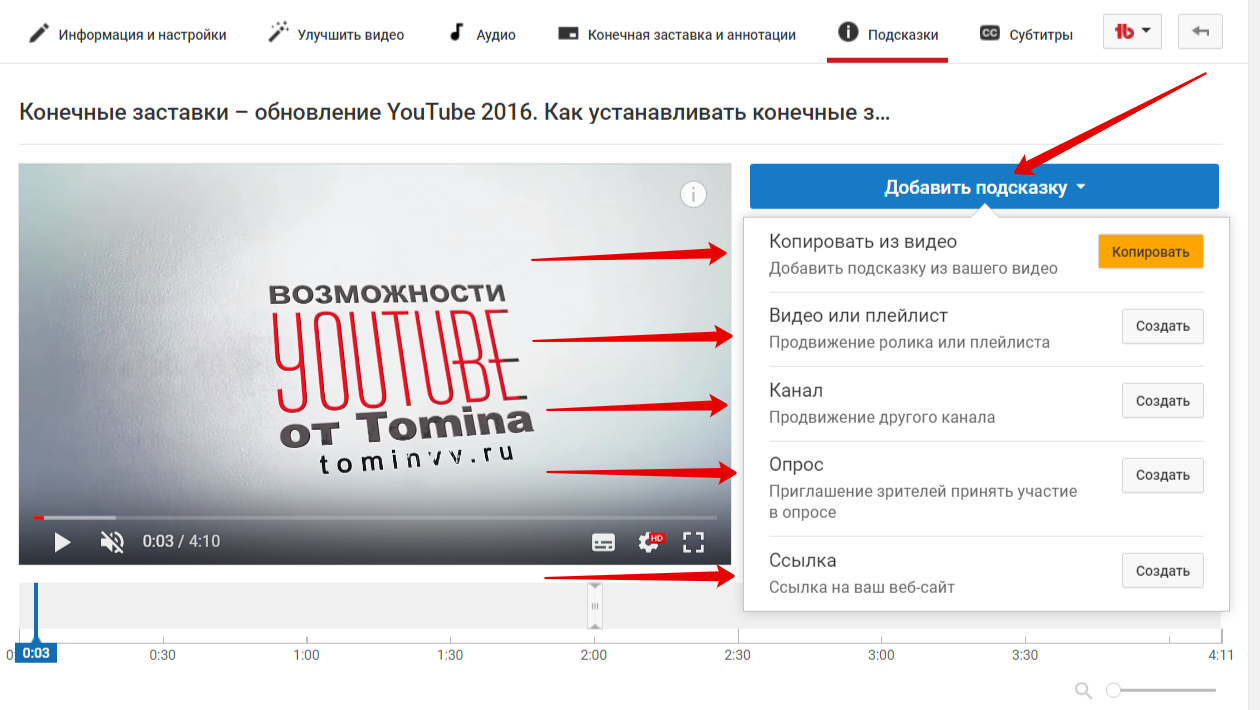
Чтобы получить высокое качество картинки при самостоятельной съемке, прислушайтесь к советам видеографов.
Стабилизация . При съемке избегайте лишней тряски камеры, иначе видео может быть испорчено. В этом поможет третья точка опоры: ремешок от камеры, одетый на шею, или монопод. Также при выборе камеры, проверьте есть ли в ней оптическая стабилизация, — это позволит получить четкую картинку в сложных для съемки условиях. Кстати, видеографы отмечают, что чем шире угол объектива у камеры, тем меньше заметна тряска.
В последнее время становятся популярными небольшие трехосевые стабилизаторы для смартфонов, такие как DJI OSMO mobile. Они значительно улучшают качество видео, но из-за высокой стоимости больше актуальны для тревел-блогеров, которые зарабатывают с помощью контента и строго следят за качеством картинки.
Настройки диафрагмы. При диафрагме 1,8 — 2,4 картинка получается более объемная, но при этом сложнее держать снимаемый объект в фокусе. Поэтому иногда лучше прикрывать диафрагму посильнее, хотя бы до 5,6. Ориентируйтесь, прежде всего, на свой опыт и условия съемки. Старайтесь не использовать цифровой зум. Изображение по сути не увеличивается, камера его просто растягивает, тем самым увеличивает размер пикселей и портит качество картинки. Лучше просто подойдите поближе к объекту съемки.
Поэтому иногда лучше прикрывать диафрагму посильнее, хотя бы до 5,6. Ориентируйтесь, прежде всего, на свой опыт и условия съемки. Старайтесь не использовать цифровой зум. Изображение по сути не увеличивается, камера его просто растягивает, тем самым увеличивает размер пикселей и портит качество картинки. Лучше просто подойдите поближе к объекту съемки.
Количество кадров в секунду. Обратите внимание на настройки частоты съемки — количество кадров в секунду. Во время съемки от 24 к/с до 30 к/с мы получаем обычное видео. При съемке 50 к/с и выше видео можно замедлять в 2 раза и более, тем самым делать снятые моменты более выразительными. Этот эффект называется slow motion.
ISO. Старайтесь снимать видео в дневное время с хорошим естественным светом. Если же так случилось, что приходится снимать в темное время суток или в темном помещении, не поднимайте ISO выше 1600. Это поможет избежать цифрового шума в видео.
Чтобы видео получилось более атмосферным, снимайте не только главный объект, но и различные детали окружения. Например, снимая приготовление торта, можно отдельно снять элементы кухни, ингредиенты, необходимые для его приготовления, вид из окна кухни. Все эти моменты очень пригодятся при монтаже. Чередуйте съемку дальнего и ближнего планов, чтобы создать динамику в видео и получить результат, приближенный к профессиональному.
Например, снимая приготовление торта, можно отдельно снять элементы кухни, ингредиенты, необходимые для его приготовления, вид из окна кухни. Все эти моменты очень пригодятся при монтаже. Чередуйте съемку дальнего и ближнего планов, чтобы создать динамику в видео и получить результат, приближенный к профессиональному.
Программы для обработки видео. Чтобы самостоятельно смонтировать видео, воспользуйтесь приложениями, например, Pinnacle для устройств на Android или iMovie для iPhone. Если вам их покажется недостаточно, есть профессиональные Adobe Premier , подходящий для любой операционной системы или
Сегодня мы поговорим о том, как снимать видео на «Ютуб», ведь данный ресурс является в мире. Многие желают присоединиться к числу его авторов и сделать свои ролики максимально интересными.
О чем говорить?
Ключевую роль в решении вопроса, как снимать видео на «Ютуб», чтобы добиться популярности своего канала, играет тематика материалов. Существует определенный перечень тем, которые являются наиболее востребованными в настоящий момент. При этом вы всегда можете отыскать что-то новое. Лучше всего создавать видео, содержание которых интересует именно вас. Вы должны понять, какова она, ваша Если выбранная тема действительно вас интересует, вы не исчерпаете вдохновение для создания новых роликов. В итоге вы сумеете подавать действительно нужную и важную информацию. Большие деньги, однако, можно заработать не на всех направлениях.
При этом вы всегда можете отыскать что-то новое. Лучше всего создавать видео, содержание которых интересует именно вас. Вы должны понять, какова она, ваша Если выбранная тема действительно вас интересует, вы не исчерпаете вдохновение для создания новых роликов. В итоге вы сумеете подавать действительно нужную и важную информацию. Большие деньги, однако, можно заработать не на всех направлениях.
Гонорар
Сейчас мы обсудим, на «Ютубе» финансово успешным. Подчеркнем, что прибыль возникает из переходов по рекламе, размещаемой на странице вашего ролика. Наиболее дорогие клики наблюдаются на коммерческих тематиках (услуга, продажа, покупка определенного товара).
Найти действительно заинтересованную аудиторию в данном случае намного сложнее, однако потери, скорее всего, себя окупят. К примеру, средняя цена клика по рекламе на ролике развлекательной тематики составляет от 3 до 5 центов, что же касается коммерческого направления, здесь данный показатель может вырасти до нескольких долларов. Важно понимать, что в первом варианте собрать аудиторию гораздо проще, однако совокупная прибыль, чаще всего, оказывается меньше. Нельзя забывать, что практически из всех правил существуют исключения. Проверить определенную тематику на прибыльность поможет сервис Google Adwords. Некоторые направления собирают огромное количество зрителей. Но для этого потребуется опыт.
Важно понимать, что в первом варианте собрать аудиторию гораздо проще, однако совокупная прибыль, чаще всего, оказывается меньше. Нельзя забывать, что практически из всех правил существуют исключения. Проверить определенную тематику на прибыльность поможет сервис Google Adwords. Некоторые направления собирают огромное количество зрителей. Но для этого потребуется опыт.
Что сейчас востребовано
Сейчас мы обсудим, чем наполнить видео канал на «Ютубе», если создавать его в настоящий момент. Одна из наиболее популярных тем — игры. При этом неважно, делаете ли вы списки лучших и обзоры, или снимаете прохождения. Главное привлечь аудиторию. Клики на данном поприще оцениваются выше среднего, при этом целевая аудитория большая. Основной минус темы — конкуренция. Каналов, рассказывающих пользователям об играх, очень много. Следующая популярная тема — это фильмы, а также все, что связано с ними. Среди прочего интересны различные рецензии и обзоры. Множество пользователей, как ни странно, сначала ищут мнения опытных видеоблоггеров, затем уже решают, идти ли в кинотеатр. Также интересны разборы различных технических моментов и примечательные факты. Так как сериалов и фильмов сейчас выпускают огромное количество, а аудитория проявляет интерес, данная тема отлично подходит, чтобы создать канал.
Также интересны разборы различных технических моментов и примечательные факты. Так как сериалов и фильмов сейчас выпускают огромное количество, а аудитория проявляет интерес, данная тема отлично подходит, чтобы создать канал.
Дневник
Если вы задаетесь вопросом, как сделать видео на «Ютубе» популярным, начните вести блог, так как у данного направления в настоящее время пик расцвета. Часто пользователи снимают на камеру себя и рассказывают публике о своих делах, увлечениях и мыслях, или разговаривают с выбранными собеседниками. А кто-то создает серию обучающих видеоматериалов. Основной плюс — охват тем. Другими словами, вам не придется себя определенным образом ограничивать. При этом главный минус — сложность организации целевой аудитории. Помните, что в таком случае вы должны стать очень чтобы собирать множество просмотров. Если этот путь не для вас, можете создавать смешные видео, веселые обзоры или делиться интересными фактами.
Игры
Для создания обзоров вам следует знать, как снимать видео на «Ютуб» через «Фрапс».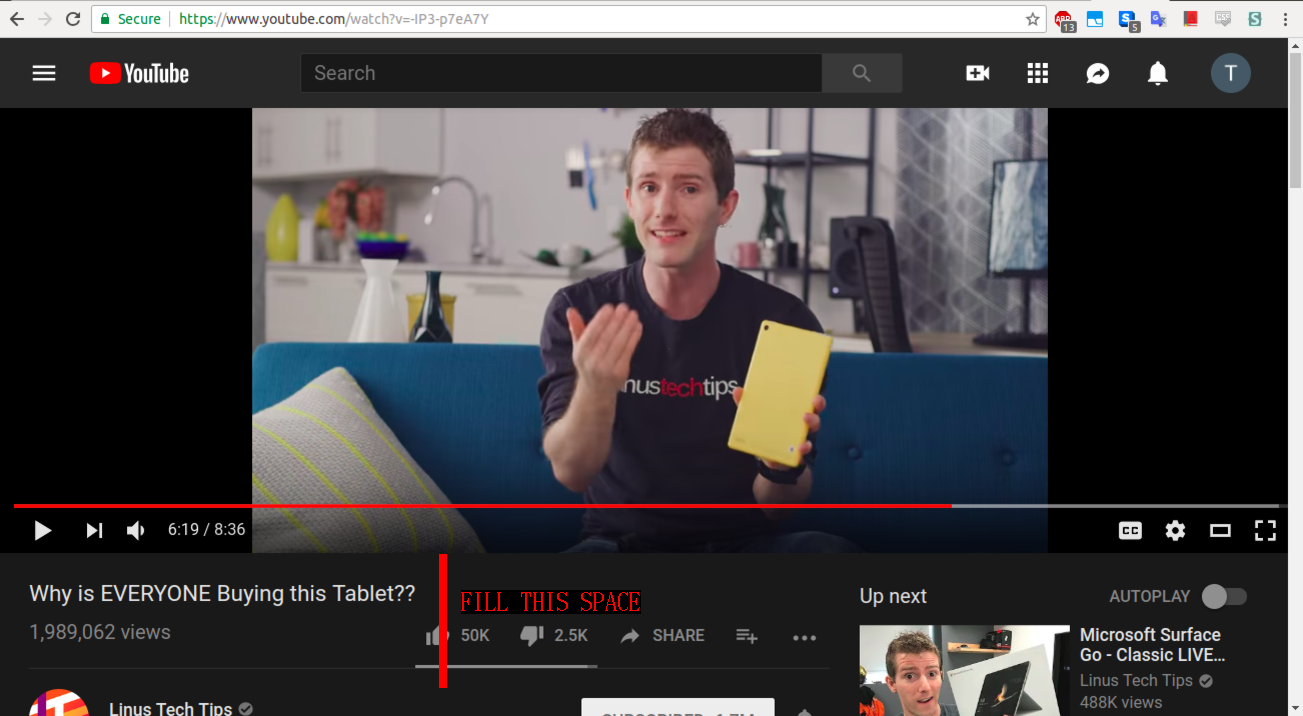 Речь идет о простой программе для потоковой записи игр, непосредственно с дисплея монитора. Приложение создано, чтобы в определенный момент без труда начать снимать абсолютно все, что происходит на дисплее при игре. Также вы можете сделать скриншот. Программа обладает понятным интерфейсом и простым управлением. К примеру, для того чтобы начать запись игры, необходимо нажать клавишу F9 один раз. Закончить процесс можно этой же кнопкой. Надо отметить, что Fraps делает видео в очень высоком качестве. Такие ролики занимают много места. Итак, вопрос, как снимать видео на «Ютуб» с помощью этой программы, решен, так как после завершения процесса записи вы можете сразу же добавлять материал к себе на канал.
Речь идет о простой программе для потоковой записи игр, непосредственно с дисплея монитора. Приложение создано, чтобы в определенный момент без труда начать снимать абсолютно все, что происходит на дисплее при игре. Также вы можете сделать скриншот. Программа обладает понятным интерфейсом и простым управлением. К примеру, для того чтобы начать запись игры, необходимо нажать клавишу F9 один раз. Закончить процесс можно этой же кнопкой. Надо отметить, что Fraps делает видео в очень высоком качестве. Такие ролики занимают много места. Итак, вопрос, как снимать видео на «Ютуб» с помощью этой программы, решен, так как после завершения процесса записи вы можете сразу же добавлять материал к себе на канал.
Веб-камера
Сейчас мы обсудим, как снимать видео на «Ютуб» с компьютера. Как бы то ни было, без веб-камеры проблематично создавать ролики для знаменитого видеохостинга. Любопытно, что можно записывать материал в прямом эфире. Порядок действий будет таким. Открываем интернет-браузер и заходим на страницу видеосервиса Youtube.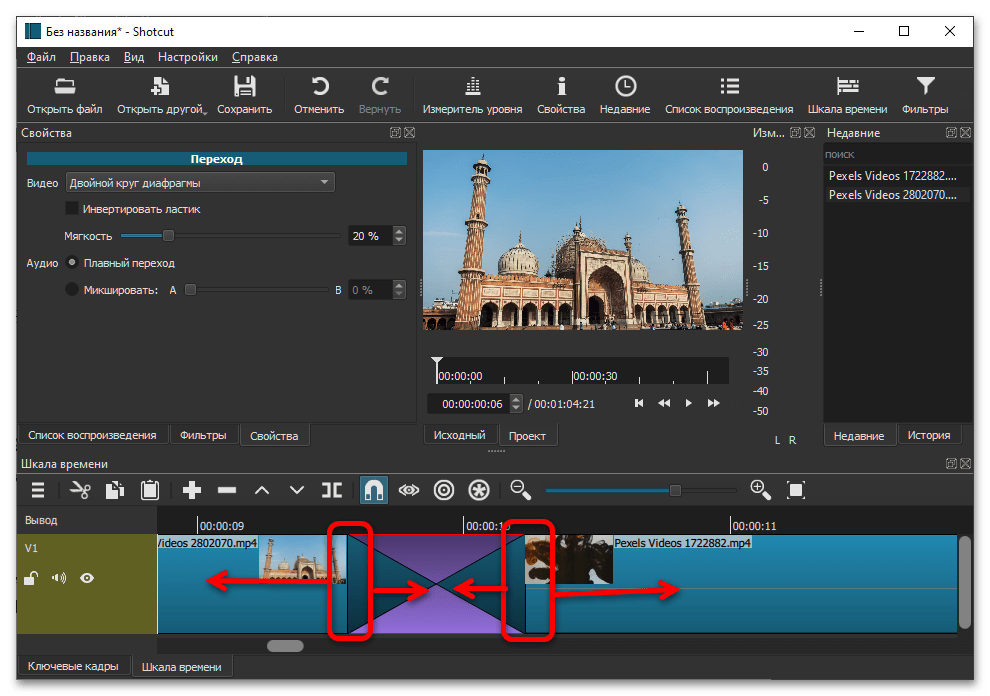
 Во многих случаях лучше воспользоваться микрофоном. Однако существует и другой вариант, его можно отнести, прежде всего, к обучающим материалам, когда лицо автора практически в кадре не появляется. Идея подразумевает, что человек сначала снимает видео, а потом озвучивает его, используя микрофон. Вот и все, теперь вы знаете, как снимать видео на «Ютуб».
Во многих случаях лучше воспользоваться микрофоном. Однако существует и другой вариант, его можно отнести, прежде всего, к обучающим материалам, когда лицо автора практически в кадре не появляется. Идея подразумевает, что человек сначала снимает видео, а потом озвучивает его, используя микрофон. Вот и все, теперь вы знаете, как снимать видео на «Ютуб».Для создания видео обычно требуется камера. Но нередко пользователи Ютуба, владельцы популярных каналов обходятся без неё. Ведь можно создать качественный ролик, используя программу, записывающую всё, что происходит на экране компьютера. Кроме того, можно опубликовать на своём канале ролик, который был снят кем-то другим. Также никто не запрещает покадрово нарисовать мультфильм или создать панорамное видео.
И начать стоит всё же с традиционного способа — записи ролика на камеру. Для этого можно использовать как профессиональную видеокамеру, так и камеру, которой оснащается мобильный телефон или другое подобное мобильное устройство. Для того чтобы снять на камеру качественный видеоролик нужно иметь некоторые навыки оператора. Во-первых, камера в руках не должна трястись, иначе результат записи будет отталкивать большинство зрителей. Простить дрожащее изображение можно только в том случае, если автор записал какой-то редкий случай. Но видеоролик, к которому автор готовится, должен быть качественным. Во-вторых, при записи ролика на камеру необходимо следить за качеством звука. Нередко автор ролика о чём-то рассказывает своим зрителям, но при этом его очень плохо слышно. Например, когда ролик снимается на улице, причиной ухудшения качества звука часто является ветер. Поэтому перед тем как создавать ролик нужно позаботиться о том, чтобы микрофон не улавливал никакой дополнительный шум. В-третьих, зрители сегодня требуют картинку в HD, поэтому для записи видео лучше приобрести камеру с хорошим разрешением.
Для того чтобы снять на камеру качественный видеоролик нужно иметь некоторые навыки оператора. Во-первых, камера в руках не должна трястись, иначе результат записи будет отталкивать большинство зрителей. Простить дрожащее изображение можно только в том случае, если автор записал какой-то редкий случай. Но видеоролик, к которому автор готовится, должен быть качественным. Во-вторых, при записи ролика на камеру необходимо следить за качеством звука. Нередко автор ролика о чём-то рассказывает своим зрителям, но при этом его очень плохо слышно. Например, когда ролик снимается на улице, причиной ухудшения качества звука часто является ветер. Поэтому перед тем как создавать ролик нужно позаботиться о том, чтобы микрофон не улавливал никакой дополнительный шум. В-третьих, зрители сегодня требуют картинку в HD, поэтому для записи видео лучше приобрести камеру с хорошим разрешением.
Если нет операторских навыков и приобретать их на практике не хочется, можно воспользоваться другими методами съёмок.
- Можно снимать хорошие ролики, даже не имея под рукой камеры. Для этого потребуются компьютер, микрофон и специальная программа, позволяющая осуществлять запись видео с монитора. При этом можно уже не беспокоиться о качестве картинки, так как дрожать уже ничего не будет. В случае, если видео такого характера планируется сделать без комментариев, можно настроить программу так, чтобы звук записывался исключительно тот, который исходит из динамиков компьютера, и тогда не будет никаких посторонних шумов. Но если видео необходимо комментировать для придания ему смысла, придётся воспользоваться микрофоном и позаботиться о качестве звука.
- Ещё один способ создать видео, не имея под рукой камеры, заключается в использовании чужого контента. В данном случае по сути вообще можно ничего не делать для улучшения качества ролика. Достаточно только взять с того же Ютуба уже готовое видео, которое было снято кем-то другим, и загрузить его на свой канал. Однако пользоваться таким способом опасно.
 Ведь истинный автор однажды может узнать о том, что его ролик украден и пожаловаться администрации или вовсе подать в суд. В первом случае канал нарушителя скорее всего заблокируют, а во втором его ожидают судебные разбирательства. Впрочем, до суда дело доходит редко, и многие каналы сегодня запросто используют чужой контент и даже зарабатывают на этом неплохие деньги.
Ведь истинный автор однажды может узнать о том, что его ролик украден и пожаловаться администрации или вовсе подать в суд. В первом случае канал нарушителя скорее всего заблокируют, а во втором его ожидают судебные разбирательства. Впрочем, до суда дело доходит редко, и многие каналы сегодня запросто используют чужой контент и даже зарабатывают на этом неплохие деньги.
Ещё один способ создания видео для Ютуба это без использования камеры — нарисовать мультфильм. Главная проблема, с которой при этом придётся столкнуться — продолжительность работы над созданием. Ведь уже для того чтобы сделать всего лишь один кадр, потребуется куча времени. К счастью, сегодня существуют специальные программы, позволяющие создавать анимацию и во многом упрощающие этот процесс. В конце концов, не обязательно прорисовывать каждый кадр. Можно ведь показывать статичную картинку в течение нескольких минут или вовсе в течение всего ролика. Всё зависит от идеи автора.
Выбираем оборудованиеЧтобы создавать свои первые видео, не обязательно покупать дорогую камеру, можно обойтись обычным смартфоном. Перед началом съемки нужно выбрать максимальное разрешение видео и обязательно держать смартфон горизонтально, чтобы запись была с правильным соотношением сторон.
Перед началом съемки нужно выбрать максимальное разрешение видео и обязательно держать смартфон горизонтально, чтобы запись была с правильным соотношением сторон.
Если вы находитесь недалеко от объекта съемки, то встроенного микрофона будет достаточно, а если дальше – обзаведитесь микрофоном-петличкой. Он продается в любом магазине аудио- и видеотехники.
От хорошего освещения напрямую зависит качество изображения и наличие либо отсутствие шумов в видео. Поэтому для съемок выбирайте светлую солнечную комнату и обязательно располагайтесь недалеко от окна. При необходимости снимать в темное время суток или при недостаточном освещении в комнате, как дополнительные источники света используйте экономлампы. Располагайте их по обе стороны от объекта.
После того, как съемка будет окончена, приступайте к обработке материала в видеоредакторе Camtasia Studio или Sony Vegas. Не забудьте про функции обработки звука, очистите его от лишних шумов и выравняйте громкость. С помощью таких программ можно добавить различные спецэффекты и сделать видео более реалистичным и интересным.
Если вы хотите зарабатывать на монетизации видеороликов, выбирайте более широкую и интересную тематику. Для этого посмотрите статистику самых популярных каналов на YouTube, например в SocialBlade. Определитесь, что из увиденного у вас получится лучше всего.
Снимайте полезные видео с советами и рекомендациями. Делайте в них опросы и конкурсы, привлекайте зрителей к другим роликам на канале. Для этого используйте аннотации и подсказки в видео на YouTube и другие интерактивные элементы.
Создавайте недлинные видеоролики и загружайте их на YouTube регулярно, чтобы зрители уже ждали очередного видео. Дни и время выхода видео можете разместить у себя на канале.
Чтобы разместить видеоролики на хостинге, вам нужно будет создать аккаунт и собственный канал на YouTube. Обязательно оформляйте канал в фирменном стиле, а для новых зрителей загрузите трейлер с нарезкой самых интересных фрагментов из ваших видеороликов.
Вот такие простые рекомендации помогут вам создать первые видеоролики для самого популярного видеохостинга в мире.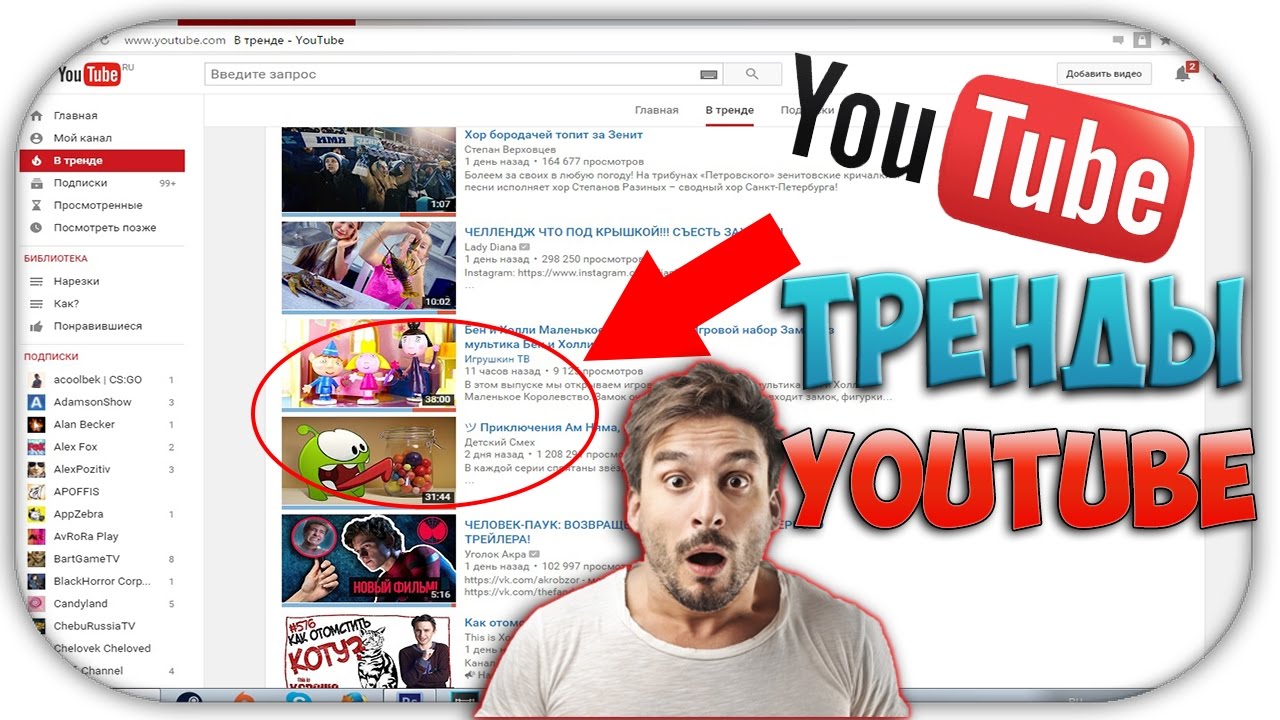 Более подробные рекомендации по созданию и оформлению канала, а также по продвижению видео вы найдете на этом сайте . Не забывайте подписываться на рассылку полезной информации. Желаю удачи на YouTube!
Более подробные рекомендации по созданию и оформлению канала, а также по продвижению видео вы найдете на этом сайте . Не забывайте подписываться на рассылку полезной информации. Желаю удачи на YouTube!
Как правильно снимать игры для youtube. Как снять первое видео для YouTube
Вы думаете чтобы что для съемки видео нужно дорогое и профессиональное оборудование? Это всего лишь миф.
1. Снимать видео для youtube можно и я считаю нужно телефоном-смартфоном.
Раньше это был iPhone, но сейчас он канул в лету… И в основном в последнее время я использую телефон HTC One. Очень удобно то, что он всегда под рукой. Если в голову пришла идея записать видео, то я достаю его из кармана, включаю, и в принципе получается очень хорошее качество записи.
И вообще, если у вас проблема «чем же записывать видео?», можете забыть, что у вас была эта проблема. Если у вас есть телефон, то сейчас практически все телефоны-сматрфоны записывают видео, и это видео довольно-таки хорошего качества. Т.е. я уверен, что такое качество, которое вам надо, практически любой смартфон, вам обеспечит.
Т.е. я уверен, что такое качество, которое вам надо, практически любой смартфон, вам обеспечит.
2. Фотоаппарат или камера для съемки видео для youtube
Чем еще мы записываем видео – это любой фотоаппарат. Любой фотоаппарат (мыльница) сейчас дает очень хорошее качество. Многие фотоаппараты дают HD-качество, особенно Canon. Canon рекомендуется даже для профессиональной съемки.
Еще я купил камеру, которая мне тоже помогает записывать очень качественное видео – это Canon LEGRIA HF S51. Качество очень хорошее, его можно сравнить даже с качеством профессиональной видеокамеры.
3. Штатив
Следующий инструмент, который я регулярно использую при видеозаписях – это штатив. Штатив не профессиональный; самое важное требование к штативу – он должен просто держать камеру. Бывает, что штативы совсем дохлые, они могут не выдержать даже камеры, если вы на нее собираетесь делать запись.
Чем удобен штатив? Вы поставили камеру, рука не трясется, и очень хорошее статичное видео можно записать на камеру. Т.е. руки у вас не устают держать камеру. Это очень важно при записи, если вы хотите сделать или какую-то презентацию, или что-то рассказать своим подписчикам, используйте штатив и камеру. Кстати, на штатив можно также ставить фотоаппарат.
Т.е. руки у вас не устают держать камеру. Это очень важно при записи, если вы хотите сделать или какую-то презентацию, или что-то рассказать своим подписчикам, используйте штатив и камеру. Кстати, на штатив можно также ставить фотоаппарат.
Без штатива вы будете записывать свои видео вот так:
Требования к инструментам для записи видео
Особых требований к штативу нет. К камере или фотоаппарату – берите камеру или фотоаппарат, который поддерживает HD-качество, и этого будет достаточно. Не надо гнаться за какими-то суперпрофессиональными эффектами. Но если у вас высокие требования к себе, к своей видеосъемке, и есть деньги – пожалуйста, можете прийти в профессиональный магазин видеотехники и выбрать то, что вам по карману.
Делайте видео, действуйте и все будет получаться!
Жмите на кнопки нравится и вам откроется ссылка на ПДФ «Чем снимать видео для YouTube?!»
Кнопка «вконтакте» учитывается только после нажатия на «Рассказать друзьям», поэтому расскажите обязательно!
Вы создали YouTube-канал для своего проекта и теперь задаетесь вопросом что и как снимать? Как часто выкладывать видео, чтобы привлечь к себе внимание и в то же время не надоесть подписчикам? Попробуем разложить всё по полочкам!
Что снимать
То, чем вы будете наполнять ваш канал, зависит от целевой аудитории проекта. Вы создаете канал для нее, а не для себя! Узнайте, чем интересуется аудитория, что слушает, каких блогеров смотрит на YouTube — составьте портрет вашего зрителя. Возможно, в процессе анализа вы узнаете о целевой аудитории нечто такое, о чем даже не догадывались! Используйте в дальнейшем эту информацию для составления контент-плана канала.
Вы создаете канал для нее, а не для себя! Узнайте, чем интересуется аудитория, что слушает, каких блогеров смотрит на YouTube — составьте портрет вашего зрителя. Возможно, в процессе анализа вы узнаете о целевой аудитории нечто такое, о чем даже не догадывались! Используйте в дальнейшем эту информацию для составления контент-плана канала.
Как снимать
Ролики на канале могут быть смонтированными или снятыми одним дублем. Монтаж необходим тогда, когда снимать весь процесс производства, скажем, торта, слишком долго. Вы снимете начало приготовления до выпекания и конечный результат. Видео, снятое одним дублем, уместно, когда вы рассказываете о чем-то перед камерой, или ведете репортаж и у вас нет возможности переснять его позже.
Если у вас есть, к кому обратиться за профессиональной съемкой — лучше обратитесь, видео низкого качества только отпугнет подписчиков! Это касается и технических характеристик, и сценария, и эффектов. Если вы приняли решение снимать видео самостоятельно, используйте цифровую или экшн-камеру типа GoPro, Sony Action Cam. Экшн-камеры имеют небольшой размер, отличное качество картинки, работают в любых погодных условиях и даже под водой. А наличие всевозможных крепежей на голову, капот автомобиля, серф или даже на домашних любимцев заставляет количество возможных ракурсов съемки стремиться к бесконечности.
Экшн-камеры имеют небольшой размер, отличное качество картинки, работают в любых погодных условиях и даже под водой. А наличие всевозможных крепежей на голову, капот автомобиля, серф или даже на домашних любимцев заставляет количество возможных ракурсов съемки стремиться к бесконечности.
Чтобы получить высокое качество картинки при самостоятельной съемке, прислушайтесь к советам видеографов.
Стабилизация . При съемке избегайте лишней тряски камеры, иначе видео может быть испорчено. В этом поможет третья точка опоры: ремешок от камеры, одетый на шею, или монопод. Также при выборе камеры, проверьте есть ли в ней оптическая стабилизация, — это позволит получить четкую картинку в сложных для съемки условиях. Кстати, видеографы отмечают, что чем шире угол объектива у камеры, тем меньше заметна тряска.
В последнее время становятся популярными небольшие трехосевые стабилизаторы для смартфонов, такие как DJI OSMO mobile. Они значительно улучшают качество видео, но из-за высокой стоимости больше актуальны для тревел-блогеров, которые зарабатывают с помощью контента и строго следят за качеством картинки.
Настройки диафрагмы. При диафрагме 1,8 — 2,4 картинка получается более объемная, но при этом сложнее держать снимаемый объект в фокусе. Поэтому иногда лучше прикрывать диафрагму посильнее, хотя бы до 5,6. Ориентируйтесь, прежде всего, на свой опыт и условия съемки. Старайтесь не использовать цифровой зум. Изображение по сути не увеличивается, камера его просто растягивает, тем самым увеличивает размер пикселей и портит качество картинки. Лучше просто подойдите поближе к объекту съемки.
Количество кадров в секунду. Обратите внимание на настройки частоты съемки — количество кадров в секунду. Во время съемки от 24 к/с до 30 к/с мы получаем обычное видео. При съемке 50 к/с и выше видео можно замедлять в 2 раза и более, тем самым делать снятые моменты более выразительными. Этот эффект называется slow motion.
ISO. Старайтесь снимать видео в дневное время с хорошим естественным светом. Если же так случилось, что приходится снимать в темное время суток или в темном помещении, не поднимайте ISO выше 1600. Это поможет избежать цифрового шума в видео.
Это поможет избежать цифрового шума в видео.
Чтобы видео получилось более атмосферным, снимайте не только главный объект, но и различные детали окружения. Например, снимая приготовление торта, можно отдельно снять элементы кухни, ингредиенты, необходимые для его приготовления, вид из окна кухни. Все эти моменты очень пригодятся при монтаже. Чередуйте съемку дальнего и ближнего планов, чтобы создать динамику в видео и получить результат, приближенный к профессиональному.
Программы для обработки видео. Чтобы самостоятельно смонтировать видео, воспользуйтесь приложениями, например, Pinnacle для устройств на Android или iMovie для iPhone. Если вам их покажется недостаточно, есть профессиональные Adobe Premier , подходящий для любой операционной системы или
Для создания видео обычно требуется камера. Но нередко пользователи Ютуба, владельцы популярных каналов обходятся без неё. Ведь можно создать качественный ролик, используя программу, записывающую всё, что происходит на экране компьютера. Кроме того, можно опубликовать на своём канале ролик, который был снят кем-то другим. Также никто не запрещает покадрово нарисовать мультфильм или создать панорамное видео.
Кроме того, можно опубликовать на своём канале ролик, который был снят кем-то другим. Также никто не запрещает покадрово нарисовать мультфильм или создать панорамное видео.
И начать стоит всё же с традиционного способа — записи ролика на камеру. Для этого можно использовать как профессиональную видеокамеру, так и камеру, которой оснащается мобильный телефон или другое подобное мобильное устройство. Для того чтобы снять на камеру качественный видеоролик нужно иметь некоторые навыки оператора. Во-первых, камера в руках не должна трястись, иначе результат записи будет отталкивать большинство зрителей. Простить дрожащее изображение можно только в том случае, если автор записал какой-то редкий случай. Но видеоролик, к которому автор готовится, должен быть качественным. Во-вторых, при записи ролика на камеру необходимо следить за качеством звука. Нередко автор ролика о чём-то рассказывает своим зрителям, но при этом его очень плохо слышно. Например, когда ролик снимается на улице, причиной ухудшения качества звука часто является ветер. Поэтому перед тем как создавать ролик нужно позаботиться о том, чтобы микрофон не улавливал никакой дополнительный шум. В-третьих, зрители сегодня требуют картинку в HD, поэтому для записи видео лучше приобрести камеру с хорошим разрешением.
Например, когда ролик снимается на улице, причиной ухудшения качества звука часто является ветер. Поэтому перед тем как создавать ролик нужно позаботиться о том, чтобы микрофон не улавливал никакой дополнительный шум. В-третьих, зрители сегодня требуют картинку в HD, поэтому для записи видео лучше приобрести камеру с хорошим разрешением.
Если нет операторских навыков и приобретать их на практике не хочется, можно воспользоваться другими методами съёмок.
- Можно снимать хорошие ролики, даже не имея под рукой камеры. Для этого потребуются компьютер, микрофон и специальная программа, позволяющая осуществлять запись видео с монитора. При этом можно уже не беспокоиться о качестве картинки, так как дрожать уже ничего не будет. В случае, если видео такого характера планируется сделать без комментариев, можно настроить программу так, чтобы звук записывался исключительно тот, который исходит из динамиков компьютера, и тогда не будет никаких посторонних шумов. Но если видео необходимо комментировать для придания ему смысла, придётся воспользоваться микрофоном и позаботиться о качестве звука.

- Ещё один способ создать видео, не имея под рукой камеры, заключается в использовании чужого контента. В данном случае по сути вообще можно ничего не делать для улучшения качества ролика. Достаточно только взять с того же Ютуба уже готовое видео, которое было снято кем-то другим, и загрузить его на свой канал. Однако пользоваться таким способом опасно. Ведь истинный автор однажды может узнать о том, что его ролик украден и пожаловаться администрации или вовсе подать в суд. В первом случае канал нарушителя скорее всего заблокируют, а во втором его ожидают судебные разбирательства. Впрочем, до суда дело доходит редко, и многие каналы сегодня запросто используют чужой контент и даже зарабатывают на этом неплохие деньги.
Ещё один способ создания видео для Ютуба это без использования камеры — нарисовать мультфильм. Главная проблема, с которой при этом придётся столкнуться — продолжительность работы над созданием. Ведь уже для того чтобы сделать всего лишь один кадр, потребуется куча времени. К счастью, сегодня существуют специальные программы, позволяющие создавать анимацию и во многом упрощающие этот процесс. В конце концов, не обязательно прорисовывать каждый кадр. Можно ведь показывать статичную картинку в течение нескольких минут или вовсе в течение всего ролика. Всё зависит от идеи автора.
К счастью, сегодня существуют специальные программы, позволяющие создавать анимацию и во многом упрощающие этот процесс. В конце концов, не обязательно прорисовывать каждый кадр. Можно ведь показывать статичную картинку в течение нескольких минут или вовсе в течение всего ролика. Всё зависит от идеи автора.
Вертикальное видео: тренды, примеры, советы по созданию
Помните, как еще год назад вертикальные видео вызывали снисходительные улыбки зрителей и череду мемов? Мол, какую физиологию надо иметь, чтобы такие видео не вызывали дискомфорта при просмотре. И совершенно неожиданно на помощь незадачливым операторам пришли рекламные площадки, которые взяли и подстроились под такой формат съемки. Сегодня вертикальные видео есть в Instagram, YouTube, Facebook, VK, myTarget, Twitter, а с недавних пор и «Одноклассники» запустили вертикальные видео и для пользователей, и для рекламодателей. И теперь мы задумываемся, как переделать горизонтальные видео в вертикальные. Зачем такой формат бренду и как его лучше использовать?
Почему вертикальное видео победило?
Люди чаще всего заходят в социальные сети со смартфонов, и вполне естественно, что они при этом держат устройство вертикально. Именно поэтому большая часть контента ориентирована на вертикальный формат. И видеоролики – не исключение. Стационарный компьютер постепенно отходит на второй план, а производители техники вынуждены предлагать новые продукты. Так, в этом году Samsung представил телевизор, способный адаптироваться под вертикальные видео. Он оснащен механизмом, позволяющим поворачивать экран, поэтому ролики, снятые на смартфоны или адаптированные под него, больше не будут вызывать дискомфорт у зрителей. И, кажется, вот этот мем уже не будет вызывать улыбок:
Именно поэтому большая часть контента ориентирована на вертикальный формат. И видеоролики – не исключение. Стационарный компьютер постепенно отходит на второй план, а производители техники вынуждены предлагать новые продукты. Так, в этом году Samsung представил телевизор, способный адаптироваться под вертикальные видео. Он оснащен механизмом, позволяющим поворачивать экран, поэтому ролики, снятые на смартфоны или адаптированные под него, больше не будут вызывать дискомфорт у зрителей. И, кажется, вот этот мем уже не будет вызывать улыбок:
Стоит ли говорить о том, что вертикальные видео продолжают завоевывать рынок рекламы. Audi стали одними из первых, кто заметил эту тенденцию и создал вертикальную рекламную кампанию, рассчитанную на мобильные устройства. Ее задачей было расширение аудитории бренда и анонс гонок в Ле-Ман. В случае кампании Audi телевизионный ролик был обрезан до портретного режима и укорочен с 30 до 8 секунд. Также использовалось наложение текста на видео, поскольку видеообъявления с автоматическим воспроизведением обычно показываются без звука. В итоге кампания с вертикальным видео принесла 36-процентный показатель завершенности, что было на 80% выше показателя других рекламных кампаний в этом же квартале. После успеха Audi многие бренды перестали обходить стороной этот формат.
В итоге кампания с вертикальным видео принесла 36-процентный показатель завершенности, что было на 80% выше показателя других рекламных кампаний в этом же квартале. После успеха Audi многие бренды перестали обходить стороной этот формат.
Четыре причины, чтобы использовать этот формат
Первая и самая очевидная причина – то, каким образом пользователи держат смартфоны. По данным Mobilemarketer, в 98% случаев смартфоны используются вертикально. То есть только 2% аудитории готовы перевернуть устройство, чтобы посмотреть интересующую их информацию. А если мы говорим о просмотре рекламного ролика, то эта цифра будет точно менее двух процентов. Кроме того, вертикальные видео чаще воспринимаются как нативный контент и считаются менее навязчивыми.
Борьба с баннерной слепотой – еще одна из причин присмотреться к вертикальному формату. В десктопе отвлекают посторонние вещи на странице, в то время, как мобильный формат «захватывает» весь или практически весь экран. Видео в ленте Instagram обеспечит охват в 75% экрана, а видео в сториз заполнит все 100%. Это значит, что для пользователя оно не останется незамеченным.
В десктопе отвлекают посторонние вещи на странице, в то время, как мобильный формат «захватывает» весь или практически весь экран. Видео в ленте Instagram обеспечит охват в 75% экрана, а видео в сториз заполнит все 100%. Это значит, что для пользователя оно не останется незамеченным.
В плане затрат на рекламу и оптимизации бюджета, вертикальные видео тоже в некоторых случаях обгоняют горизонтальные. Так, L’Oréal Россия смогли охватить 70 % целевой аудитории и снизить цену за клик в 22 раза (по сравнению со средней ценой рекламы с кольцевой галереей). Также им удалось повысить показатели узнаваемости бренда (в тестовой группе она была на 16 пунктов выше, чем в контрольной).
Также им удалось повысить показатели узнаваемости бренда (в тестовой группе она была на 16 пунктов выше, чем в контрольной).
Рекламные площадки и вертикальные видео
Впервые такой формат роликов появился в Instagram летом 2016 года. Чуть позже его запустил и Facebook, а далее стали «подтягиваться» другие соцсети и рекламные площадки. По данным исследований IAB и Advertiser Perceptions, в 2017 году около половины рекламодателей закупили вертикальную видеорекламу. Так что каждая площадка ежегодно старается сделать формат таких роликов более привлекательным и удобным для использования.
YouTube начал проигрывать вертикальные видео в полноэкранном режиме еще в 2015 году, однако в 2018 году они сделали еще один шаг навстречу. Теперь под них адаптирован плеер в десктопной версии. YouTube добавил поддержку видео с разными пропорциями: дисплей в таких роликах будет автоматически увеличиваться и сохранять оригинальное разрешение, а чёрные поля по сторонам пропадут.
Для рекламодателей в 2018 году YouTube предложил показ вертикальной рекламы в форматах TrueView и Universal App. Когда зритель видит рекламу, плеер сам подстраивается под размеры устройства. Такие видео при показе могут охватывать 75% экрана, а при развертывании — 100%.
- Лента Facebook
- Правый столбец на Facebook
- Моментальные статьи на Facebook
- Видеореклама In-Stream на Facebook
- Рекомендуемые видео на Facebook
- Facebook Marketplace
- Реклама в историях на Facebook
- Instagram Stories
- Нативная реклама, баннеры и рекламные вставки в Audience Network
- Рекламное сообщение в Messenger
Необходимое место размещение нужно указать при создании кампании в разделе «Группа объявлений».
Не так давно и ВКонтакте добавил возможность размещать вертикальные рекламные ролики в Историях. Кроме того, сделать самостоятельно видеоролики стало проще благодаря их конструктору видеорекламы. Можно создать вертикальный (720х1280), горизонтальный (1280х720) или квадратный (1080х1080) ролик из фотографий, текста и музыки.
Формат вертикального видео стал доступен в 2019 также и всем клиентам рекламной платформы myTarget. Теперь рекламодатели могут публиковать ролики в самых разных форматах, в том числе и вертикальных:
В «Одноклассниках» эту новинку уже протестировала служба такси «Везет».
Несколько советов
Динамичность – это то, что должно быть в любой рекламе, в том числе и в вертикальных видео. Пользователи пролистывают ленту моментально, поэтому нужно зацепить их внимание. Что поможет? Быстрая смена кадров и формат «Карусель» в сториз. Она позволяет загрузить до трех видео, чтобы создавать несколько сцен, из которых будет складываться повествование. В соцсетях люди склонны быстро перелистывать контент в сториз или в ленте, поэтому несколько частей видео помогут создать динамичную, но полноценную историю.
Пользователи пролистывают ленту моментально, поэтому нужно зацепить их внимание. Что поможет? Быстрая смена кадров и формат «Карусель» в сториз. Она позволяет загрузить до трех видео, чтобы создавать несколько сцен, из которых будет складываться повествование. В соцсетях люди склонны быстро перелистывать контент в сториз или в ленте, поэтому несколько частей видео помогут создать динамичную, но полноценную историю.
Если в арсенале есть несколько отличных горизонтальных видеороликов, то их также можно адаптировать под вертикальный формат. Монтаж и инструменты платформы в этом помогут. Такое решение будет менее затратным, по сравнению с созданием новых вертикальных роликов. Плюс даст возможность проверить эффективность и результаты такого формата без особых вложений. Как правило, ролик сокращают по времени, добавляют читаемый в этом формате текст, а все действие кажется более динамичным. Например, как в ролике Mercedes Benz, которые адаптировали телевизионный ролик в рекламу в stories.
Идеальная длина ролика – 6-15 секунд. Причем показывать товар лучше в первые три секунды. Хотите сделать видео дольше и рассказать полноценную историю с отдельными «сериями»? Тогда здесь снова на помощь приходит формат «Карусель».
Еще один совет – не бойтесь снимать рекламу на смартфон. Во-первых, это пользуется у зрителей большим доверием, чем ролики, отснятые на профессиональные камеры. «Видеосъемка на свой смартфон – понятное каждому и доступное средство самовыражения» – считает Сергей Ганин, директор по маркетингу блока «Корпоративный бизнес» «Сбербанка». Именно поэтому они решили рассказывать о пакетах услуг для малого бизнеса с помощью такого формата.
Во-вторых, видео, снятое на смартфон, расскажет о преимуществах товара или услуги ничуть не хуже, чем ролик, снятый на профессиональную камеру. В некоторых случаях именно такое видео и способно продемонстрировать возможности продукта. Например, если речь о рекламе самих смартфонов. В начале 2019 года Apple сняли видеорекламу на 32 смартфона iPhone XR. Все эффекты в ролике были созданы без использования компьютерной графики. При съемке Apple пользовались приложениями ProCamera и ProCam 6, которые доступны в App Store.
Из-за отличий в разрешениях разных мобильных устройств, часть контента в вертикальном видео может быть обрезана. В сториз Instagram чаще всего обрезается изображение, а также текст справа и слева, на YouTube – верхние 10% и нижние 25% ролика. Чтобы такого не происходило, размещайте основной контент в центре экрана.
Также не стоит ограничиваться только лишь обычными вертикальными форматами (например, простое видео в сториз). Размер 9:16 и вертикальное расположение дают возможность предложить пользователям необычные способы фокусировки на продукте. Например, в своей кампании Jeep использовали разделение экрана на две части, чтобы показать две новые модели автомобиля Grand Cherokee, подходящие для совершенно разных стилей жизни. Бренд хотел, чтобы люди поняли отличительные особенности модели Trailhawk, созданного для любителей активного отдыха, и Summit, ориентированного на городской комфорт.
Для создания такой кампании Jeep воспользовались форматом Canvas в Facebook, который от обычного поста в новостной ленте разворачивается до полноэкранного режима. В итоге запоминаемость ролика была выше в 37 раз, а узнаваемость бренда выросла в 11 раз.
Для вертикальных видео сейчас идеальная пора. Повсеместное распространение смартфонов, рост мобильных пользователей и их интерес к такому формату делают свое дело. Аудитория воспринимает его благосклонно и доверяет в большей степени, чем тщательно выверенным горизонтальным роликам. А для рекламодателей зачастую разработка и съемка таких роликов обходится в разы дешевле. В общем, есть все причины для того, чтобы попробовать вертикальные видео и убедиться самим.
Как снимать качественное видео на планшет и телефон — Что такое влоги и блоги
Покупая смартфон или планшет, мы хотим, чтобы он умел все: звонки принимал, с интернетом и документами быстро работал, игры грузил и еще много-много чего. И, конечно же, важно, чтобы снимал качественное видео и фото. Мы расскажем о том, как выбрать такой гаджет и как правильно снимать качественно видео. В канун новогодних праздников прочитай наши подсказки, чтобы твое домашнее видео было красивым и сохранило ваше веселье, трогательные эмоции и красивые картинки счастливой жизни навсегда.
Как выбрать телефон с хорошей камерой для съемки качественного видео
Если ты еще только планируешь купить смартфон или планшет и хочешь, чтобы он мог снимать качественное видео, ты должна принять и осознать тот факт, что качественная камера будет только у известного бренда. Причем, совсем не обязательно покупать дорогие модели. Иногда производители предлагают смартфон с качественной камерой по приемлемой цене. Правда, в таком случае они экономят на других характеристиках.
В общем, решай сама, что именно тебе нужно от планшета или телефона. Иногда разумнее приобрести камеру или фотоаппарат. Но если выбор стоит только между марками и моделями телефонов, то для тебя будут важны несколько моментов.
- Желательно, чтобы камера была оснащена оптической стабилизацией;
- Чем больше диафрагма, тем лучше. Оптимальные характеристики для видео — это F/1.8-F/2.4. Если будет темнее, то видео будет казаться более плоским.
Настройки видео съемки на смартфоне или планшете
- Обрати внимание на разрешение видео. Чем оно выше и чем больше количество кадров за секунду — тем лучше. Обязательно проверь, выставлено ли максимальное качество видеосъемки.
- Если ты не планируешь обрабатывать видео на компьютере, выбирай разрешение FullHD (1080 p). Это эргономичный режим — батарея при работе с таким видео будет садиться меньше. 4-к видео выбирай, если будешь его монтировать.
- Обрати внимание, что не все приложения позволяют снимать видео одновременно с включенной программной стабилизацией и максимальным разрешением. В таком случае выбирай режим съемки без программной стабилизации. Картинка получится качественной.
- Также можно использовать цифровой зум, если хочешь увеличить изображение. Но и здесь есть подводные камни. Не все камеры позволяют приблизить картинку, если съемка видео на телефон уже началась. Поэтому уточни заранее, способен ли твой смартфон или планшет делать приближение в процессе записи.
- Если есть возможность, выставляй баланс белого вручную. Таким образом ты сохранишь больше цвета.
- Если ты снимаешь видео при контрастном освещении (например, на слонце) или планируешь обработку или цветокоррекцию видео, в настройках сведи контраст к минимуму.
- Если в твоей камере контраст нельзя устанавливать на минимум, выбирай «автоконтраст».
Съемка видео на смартфон или планшет: как держать камеру, композиция и другие важные моменты
- Первое правило (даже заповедь видеосъемки) — никогда не снимай видео, держа телефон вертикально! Уважай себя и своих зрителей. Если есть возможность, используй штатив. Если нет, то левой рукой поддерживай правый локоть (если снимаешь правой рукой) — как в школе, когда руку поднимала, помнишь? Это один из секретов журналистов, который помогает, если приходится долго держать микрофон или диктофон.
- Объект съемки не должен располагаться в центре. Только в случае, если это оправдано художественной задумкой.
- Многие камеры предлагают еще одну полезную опцию — композиционную сетку. Не игнорируй эту полезную функцию.
- Некоторые программы предлагают опцию «улитка Фибоначчи». Располагай важные элементы видео на линии в любой ее части. Выглядит это примерно так:
- Не забывай чередовать крупные, средние и общие планы. Снимай видео с одной крупностью.
- И еще один немаловажный момент — это длительность видео. Постарайся не снимать видео непрерывными кусками длиннее 30 секунд. Если ты будешь монтировать видео, то длительность одного куска не должна превышать 8 секунд. Не снимай видео длиннее 3-х минут. А в Instagram длительность ограничена примерно 15 секундами.
Интересная статистика из Youtube: в основном, пользователи смотрят либо первые 5 секунд (и отключаются, если видео не интересное), либо 40 секунд (дальше становится скучно), либо 3 минуты (если очень интересная запись).
- Идеальное освещение для съемки видео – неконтрастное, мягкое и интенсивное. Например, получится снять видео хорошего качества на смартфон или планшет в облачную погоду. Если снимать будешь в помещении, включи свет. Только избегай попадания в кадр мощных источников света.
- Что касается звука, то лучше использовать микрофон (есть специальные маленькие, которые прилагаются ко многим диктофонам). Микрофон не располагай близко ко рту, лучше всего закрепить его на воротнике. А обычный поролон поможет защититься от ветра.
- Если приходится снимать в движении, старайся двигаться с объектом съемки или перед объектом с его же скоростью. Не проводи камерой по горизонтали (справа налево и наоборот). Для съемки на ходу есть монопод.
- Для съемки видео селфи использую специальную селфи-стик. Кмера должна снимать сверху, а не снизу.
Топ-10 программ для съемки видео на планшет и смартфон
- ScreenRecorder
- Screencast Video Recorder
- SCR Screen Recorder
- Rec. (Screen Recorder)
- 8mm Vintage Camera
- Action Movie F
- Recordable
- Hyperlapse
- VidTrim – один из самых простых рекордеров
- Replay для apple
Для проскроливших страницу специальное резюме:
- Используйте специальные программы на смартфоне и планшете, которые позволят фиксировать фокус и настраивать другие параметры.
- Используй штатив и снимай только горизонтально.
- Уделите максимум внимания свету и контрасту!
- Записывай звук близко к точке его возникновения.
- Не записывай видео длиннее 3-х минут.
Фото в тексте: Depositphotos. com
как начать снимать влог
влог что это
как назвать влог
Как снимать интересные видео о путешествиях
Вы замечали, что даже лучшие виды и ярчайшие впечатления могут выглядеть на фото или видео плоскими и блеклыми? Очень обидно: и время на съемку потратили напрасно, и память не сохранилась, и похвастаться нечем! Давайте разберемся, как снимать видео о путешествиях, чтобы это было ярко и захватывающе, а еще – как монтировать ролики и какие «фишки» помогут довести результат до совершенства, чтобы все были в восторге от вашего YouTube-канала.
Вы также можете пройти по ссылке ниже, чтобы прочитать наш гайд по съемке видео из путешествия.
Снимаем тревел-видео: гайд для начинающих
Вся суть видео из поездки
Заключается в том, что это должен быть концентрат живых эмоций, овеществленная память, которая останется с вами на долгие годы и которой стоит делиться со всеми, кто только окажется рядом с вами. Или даже не рядом: яркие travel-видео суперпопулярны на видеохостингах, за них платят многие сайты. В конце концов, с их помощью вы сможете развивать и собственный блог о путешествиях.
Все ключевые хитрости, которые мы дальше разберем в подробностях, сводятся к простым и кратким тезисам: большое количество материала, ответственный подход к съемке, качественный монтаж и непременно ваши собственные фишки, которые вы сможете придумать, пока будете организовывать всё остальное… Или воспользуйтесь парой наших идей, которые будут чуть ниже.
Качественное оборудование
Первейший и для некоторых дискуссионный вопрос: на что снимать видео в путешествиях?
Приготовьте для съемок одну-две камеры, несколько вместительных флешек и внешний жесткий диск, а также запасной аккумулятор и штативы. Не бойтесь экспериментировать с насадками на объектив, разными видами микрофонов, ищите свои решения, и они обязательно найдутся.
Нет, мы тоже знаем, что есть люди, умудряющиеся снимать неплохие видео на смартфоны и экшн-камеры. Если у вас есть возможность сначала попробовать, а потом погрузиться в тему всерьез, можете начать и с этого. А для тех, кто настроен начинать с основательного подхода, – список выше.
Впрочем, если вы путешествуете в одиночестве, экшн-камера и штатив решат проблему отсутствия лишней пары рук.
Большое количество материала
Снимайте много, снимайте постоянно, — тогда вам будет из чего выбирать. И, возможно, при просмотре окажется, что самые интересные части тревел-видео не совпадают с эпизодами, которые вам интереснее всего было проживать. Но ведь тем больше возможностей посмотреть на события новым взглядом!
Снимайте, зафиксировав камеру
Наш глаз быстро фокусируется при смене изображения, а камера — нет. Поэтому то, что вы видите глазами, когда вертите головой или просто идете, и то, что окажется в результате на флешке, — совершенно разные вещи.
Снимайте, стоя на месте, снимайте идущих людей и движущиеся объекты, чтобы картинка не была статичной. Но не снимайте на ходу, держа камеру в руках, не делайте ею рывков туда-сюда. При монтаже вы сможете ускорить любой эпизод, чтобы зрителям не было скучно, но размазанное трясущееся видео, снятое мотающейся камерой, никакой монтаж не спасет.
Идейный стержень, на котором все будет держаться
Потому что просто крутое видео из поездки или даже мегакрутое — это всегда чуть менее здорово, чем крутое видео, за которым стоит История. Может быть, история каких-то изменений или исканий (ты ищешь новый дом в Кении?), а может быть, просто сквозной сюжет, который будет проходить через несколько роликов и вести за собой зрителя («Помните маленьких крокодильчиков из прошлого ролика? Пока мы ныряли с аквалангом на соседних островах, они уже вот как подросли!»)
Весьма важно, чтобы в видео был не сплошной поток кадров от третьего лица: периодически нужно появляться в поле зрения и говорить несколько фраз на камеру, особенно в самые эмоциональные моменты. В конце концов, в любой хорошей истории зритель ищет в первую очередь другого человека.
Фишки. Должны быть фишки
Возможно, набив руку, вы решите посвятить свой блог, сайт или канал какой-то определенной тематике или, напротив, замахнуться на создание универсальной базы драйва и радости. А для первых проб хорошим решением могут стать тематические ролики небольшой продолжительности.
Например, где в популярном туристическом районе можно недорого поесть чего-нибудь экзотического, или как быстро оформить прокат авто за границей, или какие места должен посетить в определенном регионе ценитель дикой природы.
Лучший выбор для нишевого ролика — тема, в которой вы разбираетесь и которой по-хорошему «болеете». Тогда у видео будут все шансы собрать множество просмотров от благодарных зрителей и привлечь новых подписчиков для канала.
Монтаж отснятого
Самая интересная часть истории. Тут придется взять себя в руки, чтобы не затолкать в ролик все, что вы считаете удачным. Для начала предлагаем ориентироваться на следующие принципы:
- Обязательно нужно введение, и оно не должно длиться больше 7–10 секунд. В эти секунды требуется вместить нечто настолько вдохновляющее и классное, чтобы зрители не переключились на другой канал. Расскажите, о чем этот ролик, и дайте яркую зацепку.
- Сама зацепка: буквально несколько секунд нарезки самых бомбовых моментов.
- Собственно ролик.
- В конце — месседж, дающий задел на будущее: призыв подписаться на канал, поставить лайк, поделиться видео, анонс следующего ролика.
Кстати, самое важное в монтаже — создать завершенную историю, а не найти эффекты поярче. И очень важен звуковой ряд: атмосферу передают голоса и звуки, настроение создает музыка. Возможно, в ряде случаев потребуется совместить на экране два или даже три видеоряда, чтобы создать нужное настроение у зрителя.
А монтировать видео поможет программа Movavi Видеоредактор. Это софт со для Windows от XP до 10 включительно, есть вариант для Mac. Очень простое освоение — буквально 15 минут. Быстрая загрузка на YouTube, множество вариантов фильтров, переходов, эффектов и титров для ваших роликов. И, кстати, стабилизация «трясущегося» изображения — для тех, кто забыл про советы, данные выше. Очень легкий монтаж, удаление фрагментов, возможность добавлять озвучку и музыку, объединять на экране несколько видеорядов.
Со временем и материал будет все лучше, и ролики ярче, и вы нащупаете собственные решения, которые наверняка окажутся удачнее усредненных, — чего мы вам от всей души желаем.
Видеообзоры товаров как инструмент интернет-маркетинга — Lemarbet
Объемы и популярность видеоконтента в Сети стремительно растут, и использование этого формата приносит пользу как продавцам, так и покупателям. Владельцы интернет-магазина получают рост узнаваемости, трафика, а затем и конверсии. А потенциальные клиенты, в свою очередь, могут лучше оценить особенности товара перед тем, как принять окончательное решение о покупке.Давайте разберемся, для чего стоит снимать видеообзоры товаров, какие преимущества это дает и как лучше организовать процесс.
Зачем снимать видеоролики о товарах
Как уже было написано, размещение видео на сайте способствует увеличению конверсии. После просмотра обзора покупателю гораздо легче принять решение о покупке. Это эффективный инструмент, который позволяет выгодно преподнести преимущества определенного продукта и развеять возможные сомнения клиента.
Чтобы сделать взаимодействие с аудиторией более удобным, привлекать и удерживать потенциальных клиентов, лучше всего использовать в качестве платформы публикации видео брендированный канал на YouTube. Пример такого подхода – видеоканал известного украинского интернет-магазина Rozetka.ua.
Владельцу интернет-магазина использование видеообзоров может принести целый ряд преимуществ:
- дополнительный канал привлечения аудитории;
- рост трафика с YouTube;
- рост показателя конверсии;
- увеличение среднего чека;
- появление вашего видео по запросам в поиске;
- помощь покупателю в выборе;
- рост лояльности со стороны клиентов.
В первую очередь на видео необходимо продемонстрировать особенности и возможности продукта, не забыв подчеркнуть его сильные стороны. Но акцентировать внимание на одних лишь преимуществах не стоит, чтобы пользователи не начали воспринимать ролик исключительно как рекламу.
При наличии видеообзора товара более половины пользователей смотрят его перед покупкой, при этом более 70% из них отмечают, что сделали удачную покупку после просмотра. Это весомый аргумент в пользу использования данного формата подачи контента.
Советы по съемке видеообзоров
Вам бы понравилось видео, снятое телефоном, на котором чей-то мутный силуэт приглушенным голосом невнятно рассказывает о новой модели iPhone? Вряд ли. Поэтому, чтобы не попасть в список таких деятелей видеомаркетинга, необходимо обратить внимание на ряд моментов, учитывая которые вы сможете создавать действительно качественные видеообзоры. И первым пунктом здесь будет техническая часть.
Техника для съемки. Наиболее качественное видео получается при съемке современными зеркальными камерами с функцией видеозаписи. В тандеме со светочувствительным объективом можно получить действительно хорошее видео профессионального качества. В качестве базового набора вполне достаточно Canon EOS 700D или Nikon D5300 с недорогим фикс-объективом 50 mm f/1.8.
Конечно, далеко не всем начинающим интернет-магазинам по карману даже такой относительно бюджетный набор техники. Поэтому в качестве альтернативы стоит рассматривать вариант найма специалиста со стороны и аренды фотостудии. Тем более что обращение с профессиональной техникой требует соответствующего уровня знаний и опыта. Наивно было бы полагать, что с этим справится продавец-консультант, а качественное видео получится снять на смартфон. Хотя обойтись без профессиональной техники в некоторых случаях возможно, и попрактиковаться стоит. Умение в данном случае значит больше, чем используемые инструменты.
Товар для обзора. Можно снять видео практически о любом товаре, но не всегда это принесет должный эффект. Выбрать подходящий товар можно, отталкиваясь от ряда критериев:
- востребованность;
- возможный формат подачи;
- отсутствие сложностей при съемке.
По первому пункту. Нет смысла тратить время на съемку видеообзора по какому-нибудь нишевому товару с невысокой популярностью. Вы просто не получите необходимого эффекта как в плане количества просмотров, так и в виде продаж. Именно поэтому чаще всего интернет-магазины делают обзоры цифровой техники как популярного и востребованного товарного сегмента.
Насчет формата подачи имеется ввиду, сможете ли вы сделать ролик действительно интересным для целевой аудитории. Креативный подход может вызвать вирусный эффект распространения ролика как на самом YouTube, так и в других социальных платформах.
Ну и третий важный момент – возможность снять обзор товара своими силами. То есть для получения результата нет необходимости в использовании профессионального оборудования или требования высокого уровня специализации от актера.
Сценарий видеоролика. Концепция и предварительный сценарий видеоролика играют очень важную роль в плане обеспечения хорошего результата. Сценарий сюжета видеоролика пишется, отталкиваясь от целей, которых необходимо достичь, — например, демонстрация свойств продукта, которые сложно передать текстом, или привлечение новых посетителей на страницу товара и их дальнейшая конверсия в покупателей.
Наличие сценария позволяет выстроить таймлайн видеоряда, избежать запинок во время рассказа и не потерять логику повествования. Продуманный и хорошо выученный сюжет позволяет даже относительно неопытному человеку выступать на уровне профессионала. При этом нужно показать зрителю особенности товара, ради которых люди обычно посещают оффлайновые магазины. Например, по отношению к смартфону можно рассказать, как удобно он лежит в руке, насколько качественны материалы корпуса и хорошо ли он собран (не люфтит, не скрипит и т. д.).
Другие моменты. Есть немало других нюансов, которые влияют как на сам процесс съемки, так и на получаемый результат. И хотя практически во всех случаях необходим профессиональный подход, кое-что можно реализовать и своими силами. Сюда входит место для съемок, подбор ведущего, последующий монтаж и публикация видеоролика.
Снять качественный обзор в домашней обстановке и даже в офисе – практически нереально. Для этого, как минимум, потребуется отдельная комната, а лучше – специализированное помещение или аренда фотостудии на время съемки. Последний вариант оптимальный, так как устраняет множество разного рода проблем, например, лишние источники света, фон и т. д.
Найти профессионального ведущего нелегко, так как подобные люди обычно уже по полной загружены профильной работой. Поэтому в качестве варианта можно рассматривать привлечение человека, который просто хорошо разбирается в данной сфере или конкретном типе товара. Например, настоящий фанат техники Apple, который сам является потребителем данной продукции, как никто лучше сможет рассказать целевой аудитории о продукте, который интересен и ему самому.
Ну и наконец, завершающие этапы работы – монтаж и публикация. Для решения задачи по монтажу необходимо обращаться в студию или же воспользоваться услугами независимого специалиста. Так как на изучение новичком всех тонкостей может уйти немало месяцев. А вот при публикации можно как ограничиться одной платформой – канал интернет-магазина на YouTube – так и заняться распространением ролика в других социальных сетях, что при условии качественно снятого видео может привести к вирусному эффекту, когда сами пользователи будут делиться им с друзьями.
Типы видеороликов для интернет-магазина
Хотя наиболее популярным и распространенным типов видеоконтента, создаваемого интернет-магазинами, являются именно обзоры товаров, на самом деле другие виды роликов могут быть не менее эффективными. В качестве инструмента продвижения, повышения продаж и лояльности со стороны целевой аудитории интернет-магазинами могут использоваться и такие виды роликов, как:
- обзор и тестирование товара;
- демонстрация продукта в действии;
- сравнение альтернативных товаров;
- отзывы в видеоформате;
- рекламные ролики-презентации;
- видеоинструкции по использованию продукта;
- обучающие видеоролики;
- как выбрать тот или иной продукт.
Каждый из этих типов видеороликов может вызвать хороший отклик у определенного сегмента аудитории. Например, тем пользователям, которые только задумываются над приобретением товара, будет интересен его обзор с рассмотрением преимуществ/недостатков или тестирования в действии. А вот владельцы продукта заинтересуются видеоинструкцией и обучающими роликами, в которых рассматривается применение приобретенного ими товара на практике или в нестандартных ситуациях.
Современный интернет-маркетинг отличается многоканальностью и вниманием аудитории, поэтому создание видеоконтента отлично вписывается в эту концепцию и является инвестицией, которая даст хороший эффект как в краткосрочной, так и в долгосрочной перспективе. Даже если вы не уверены в целесообразности создания видеоконтента для своего интернет-магазина, стоит все же попробовать сделать, например, около десятка видеороликов, опубликовать их и оценить полученный эффект. Вполне возможно, что это именно то направление, работа в котором поможет ощутимо увеличить продажи в вашем интернет-магазине.
- Автор: Владимир Федоричак
Создание высококачественного видео на YouTube
Вы, наверное, заметили, что некоторые видео на YouTube выглядят очень хорошо, а другие — нет. Узнайте секреты создания видео лучшего качества для YouTube с помощью Auto Movie Creator.
- Ваше видео на YouTube не может быть лучше оригинальной записи, поэтому прочтите руководство «Планирование и съемка видео». Если возможно, снимайте со стандартным соотношением сторон 4: 3. или обрежьте его до нужной формы (как описано ниже).YouTube будет отображать видео в формате 4: 3, а если вы используете широкоэкранные кадры, оно будет уменьшено до размера.
- Когда вы загружаете на YouTube, вам нужно видео с относительно низким разрешением. YouTube всегда снижает разрешение до 320×240 или 640×480 пикселей. Если вы записываете с разрешением HD и просто позволяете серверу YouTube конвертировать видео в их формат, результат потеряет много деталей. В настоящее время они просят вас загрузить видео в разрешении 640×480. Один из способов уменьшить разрешение без потери деталей — использовать эффект панорамирования и масштабирования в Auto Movie Creator.
Рис. 1. Исходное изображение, показывающее область увеличения.Вы можете увеличить и показать только область исходного видео размером 640×480 пикселей, которая будет масштабироваться в соответствии с требованиями YouTube без потери значительных деталей. На рисунках 3 показан результат обрезки с использованием эффекта панорамирования и масштабирования:
Рисунок 2: Изображение уменьшено до 640×480 без обрезки Рисунок 3: Изображение обрезано до 640×480 с помощью панорамирования и масштабированияКак вы можете видеть, используя Эффект панорамирования и масштабирования: мы можем показать важную часть изображения с гораздо большей детализацией и четкостью.
- Помните об ограничениях YouTube: видеоролики должны быть менее 10 минут и не более 100 мб. Если ваше видео длится более 10 минут, вы можете использовать функции разделения или определения сцены Auto Movie Creator, чтобы разделить его на более короткие сегменты и загрузить каждый отдельно.
- Все необходимые настройки для создания идеального видео YouTube предварительно настроены в Auto Movie Creator. Просто экспортируйте свой фильм и выберите Поделиться в Интернете >> YouTube. Для максимального качества используйте настройки по умолчанию.
- По завершении процесса экспорта Auto Movie Creator автоматически откроет домашнюю страницу YouTube в веб-браузере. При необходимости войдите в систему, а затем загрузите новое видео.
Если вы хотите поделиться видео в Интернете с без ограничений по разрешению или длине видео, вам следует попробовать Video Desk. Video Desk — это услуга хостинга видео и аудио. Файлы, хранящиеся на Video Desk, можно отправить в виде видео-электронной почты или легко добавить на вашу веб-страницу, блог, страницу LiveJournal или MySpace.Вы можете оценить это, подписавшись на бесплатную учетную запись.
Выполнив описанные выше действия, вы можете создать потрясающее видео высокого качества для YouTube. Удивите своих друзей и клиентов! Начните прямо сейчас, загрузив бесплатную пробную версию Auto Movie Creator!
YouTube является товарным знаком YouTube, LLC.
Лучший видеоформат YouTube на 2021 год
Начиная свое путешествие на YouTube, важно не только убедиться, что ваш контент первоклассный, но и загружать видео в правильном формате, чтобы повысить ваши шансы на получение большего количества просмотров и вовлечение аудитории. .
Следовательно, в этом руководстве мы проведем вас через:
— Лучшие форматы для загрузки видео на YouTube в 2021 году
— Правильные размеры для видео на YouTube
— Как преобразовать ваши видео в формат, поддерживаемый YouTube
Давайте нырнем.
(1) Какой формат видео на YouTube лучше всего?
(2) Какое соотношение сторон / размер / размер видео на YouTube?
(3) Рекомендуемые настройки загрузки видео YouTube
(4) Как преобразовать видео в формат, совместимый с YouTube
(5) Часто задаваемые вопросы
Какой лучший формат видео на YouTube?
MP4 — лучший видеоформат для YouTube с аудиокодеком AAC-LC и H.264 и стандартное соотношение сторон 16: 9. Это позволяет получать видео высокого качества при меньшем размере файла. YouTube также рекомендует загружать видео в формате, максимально приближенном к оригиналу, особенно если это HD или более высокое разрешение.
Хотя MP4 является рекомендуемым форматом файлов, мы рассмотрим другие видеоформаты, совместимые с YouTube. Обратите внимание, что это в основном смесь кодеков и / или контейнеров, составляющих видеофайл.
Какой размер видео на YouTube лучше всего?
Следующие разрешения и размеры видео рекомендуются для обеспечения наилучшего качества загрузки видео на YouTube.
Разрешение | Размеры | Качество |
240p | 426 x 240 | Это минимальный размер видео YouTube (подходит для просмотра при медленном интернет-соединении). |
360p | 640 x 360 | Лучше всего подходит для видео YouTube, которые необходимо встраивать на веб-сайты. |
480p | 854 х 480 | Это стандартное определение размера видео YouTube. |
720p | 1280 x 720 | Это предпочтительный размер видео YouTube HD при просмотре видео по мобильной сети или при медленном подключении к Интернету. |
1080p | 1920 x 1080 | Это стандартный размер видео высокой четкости и лучший вариант для просмотра. |
1440p | 2560 x 1440 | Это размер видео YouTube с качеством видео 2K. |
2160p | 3840 x 2160 | Это размер видео YouTube с качеством видео 4K. |
Если соотношение сторон вашего видео отличается от рекомендуемого 16: 9, YouTube может добавить отступ для оптимального просмотра (см. Изображение ниже).
Чтобы лучше понять соотношение сторон YouTube, посмотрите изображение ниже.
Другие важные факторы, которые следует учитывать при загрузке видео на YouTube:
- Максимальный размер видеофайла YouTube составляет 128 ГБ.
- Максимальная длина видео на YouTube — 12 часов.
Ваш лучший выбор? Загрузите видео максимально большого размера в выбранном вами формате.
Почему вам нужно обращать внимание на формат вашего видео на YouTube?
- Каждый формат файла обрабатывается YouTube по-разному, и это может повлиять на воспроизведение вашего видео.Ваше видео может отображаться некорректно, и это может ухудшить качество просмотра.
- Некоторые форматы загрузки видео на YouTube таковы, что они обрабатывают одно видео и создают файл большего размера. Это влияет на качество вашего видео при публикации на других порталах социальных сетей.
- Помня об этих моментах, так как YouTube — это все о впечатлениях от просмотра видео, важно выбрать наиболее удобный формат загрузки видео на YouTube.
Не говоря уже о размерах видео, рассмотрим другие технические настройки, о которых следует помнить при загрузке видео на YouTube.
Рекомендуемые настройки загрузки видео YouTube
Каждый раз, когда вы загружаете видео на YouTube, у вас есть возможность выбрать настройки кодирования видео. Давайте разберемся, что это значит. Исторически сложилось так, что для видео, записанного со скоростью 30 кадров в секунду (частота кадров или частота кадров), у вас было 30 фотографий в секунду отснятого материала. Это 1800 изображений в минуту видео. В результате размеры видеофайлов были огромными. Их загрузка в цифровом виде займет много времени и потребует много места на серверах.
Единственным разумным решением было сжать эти видео, но из-за этого качество было потеряно. Затем инженеры разработали кодирование видео, которое позволило сжимать эти файлы без ущерба для качества. Кодирование видео — это в основном цифровой метод, используемый для сжатия файлов, чтобы они не сохранялись как отдельные изображения, а как жидкие видео. Кодирование видео происходит автоматически, когда мы записываем видео или в процессе редактирования, с использованием инструментов, называемых кодеками и контейнерами.
Когда ваше видео готово к загрузке на YouTube, тип или формат видеофайла также относится к контейнеру и кодеку, который использовался для его кодирования. Давайте посмотрим на разницу между контейнерами видеофайлов и кодеками:
Контейнеры видеофайлов: Контейнеры видеофайлов определяют порядок организации содержимого видео, аудио и метаданных. Их также можно назвать расширениями файлов, наиболее популярными из которых являются .MP4 и .MOV. MP4 ч.264 является текущим отраслевым стандартом для видео высокой четкости и обеспечивает наиболее практичный способ распространения видеоконтента.
Кодеки видеофайлов: YouTube также использует кодеки файлов или код для сжатия, а затем распаковки видеофайлов. Фактически, некоторые некачественные кодеки могут привести к некачественному сжатию и распаковке. Это означает, что, хотя они могут создавать видеофайлы небольшого размера, качество видео также может быть затронуто.
Для получения наилучших результатов YouTube рекомендует следующие настройки кодирования загрузки для всех видео:
Контейнер: MP4
Аудиокодек: AAC-LC
Видеокодек: H.264
Частота кадров
- Контент должен быть закодирован и выгружен с той же частотой кадров, с которой он был записан. Обычная частота кадров включает 24, 25, 30, 48, 50, 60 кадров в секунду (также допустимы другие частоты кадров).
Советы
- Поскольку ваши видео кодируются во время съемок, съемка видео на YouTube с разрешением 1080p является оптимальным вариантом. Это обеспечивает максимальное разрешение для видео в формате Full HD и сохраняет размеры файлов меньше, чем при съемке в более высоком качестве видео 4K и 2K.
- 720p — минимальное разрешение, необходимое для видео высокой четкости. Таким образом, вы сможете уменьшить размер файла, сохранив при этом четкое качество видео.
- Обратите внимание, что если вы используете свой мобильный телефон для записи видео, оно будет автоматически сохранено в формате MP4.
- Кодирование ваших видео на YouTube означает более высокую скорость загрузки и меньшее использование Wi-Fi или мобильных данных, а также места для хранения на устройстве.
- Вы также можете убедиться, что ваше видео закодировано для YouTube при его редактировании.Это очень просто сделать, если вы редактируете свое видео с помощью онлайн-редактора, такого как InVideo, поскольку ваше видео автоматически загружается в соответствующем формате.
Теперь давайте посмотрим, как преобразовать видео в MP4 и другие форматы, удобные для YouTube, перед загрузкой.
Как преобразовать видео в формат, совместимый с YouTube
Если вы попытаетесь загрузить на YouTube видео, сохраненное в неподдерживаемом формате, вы получите сообщение об ошибке « недопустимый формат файла ».
Чтобы избежать этого, вам нужно будет преобразовать видео в удобный для YouTube формат файла, такой как MP4. Это можно сделать с помощью бесплатного онлайн-конвертера видеоформатов, такого как Online Convert. Просто перетащите или загрузите свое видео в этот конвертер и нажмите кнопку « Start Conversion ».
Вы также можете кодировать видео, настроив аудио- и видеокодек, битрейт, соотношение сторон и другие параметры.
Узнайте больше о методах преобразования вашего видео YouTube в MP4.
Заключение
Теперь, когда вы изучили основы, не забудьте ознакомиться с нашим полным руководством по увеличению количества просмотров ваших видео на YouTube. Чтобы получить дополнительные советы и полезные советы по редактированию и созданию видео, подпишитесь на канал InVideos на YouTube. А если вы хотите создавать потрясающие видеоролики на YouTube за считанные минуты (даже если вы не ПРОФЕССИОНАЛ), зарегистрируйте бесплатный аккаунт на InVideo, чтобы начать работу.
Часто задаваемые вопросы
Q.1 Какой формат видео я должен использовать на YouTube?
Ответ: Согласно YouTube, рекомендуемый формат видео — MP4. Чтобы отображать видео с максимально возможным качеством, YouTube также рекомендует использовать видеокодек h.264 и стандартное соотношение сторон 16: 9.
Q.2 Какой максимальный размер файла я могу загрузить на YouTube?
Ответ: Максимальный размер видеофайла YouTube составляет 128 ГБ.
Q.3 Какая ширина и высота у видео на YouTube?
Ответ: Видео YouTube с рекомендованным разрешением 1080p имеют высоту 1080 пикселей и ширину 1920 пикселей для соотношения сторон 16: 9. Для получения дополнительных сведений о размерах видео YouTube, см. Здесь.
Q.4 Как конвертировать видео в формат YouTube?
Вы можете преобразовать видео в формат, поддерживаемый YouTube, с помощью бесплатного онлайн-конвертера видеоформатов, такого как Online Convert. Дополнительные параметры можно найти здесь и здесь.
Q.5 Как загрузить видео на YouTube?
Ответ: Ознакомьтесь с этим подробным руководством по загрузке видео на YouTube.
Q.6 Почему некоторые из моих видео на YouTube выглядят размытыми или нечеткими?
Ответ: Видео часто могут выглядеть размытыми на YouTube сразу после загрузки. Это связано с тем, что YouTube отображает версию вашего видео с низким разрешением, в то время как версия HD все еще обрабатывается в фоновом режиме. Но ваше видео в конечном итоге появится в HD, когда оно будет готово.
Q.7 MPEG — это то же самое, что MP4?
Ответ: MPEG-4 — это видеокодек, признанный MPEG (Motion Picture Experts Group) в качестве стандарта сжатия аудио- и видеоданных. За прошедшие годы он разделился на множество различных частей, среди которых MPEG-4 Part 2, MPEG-4 part 10 и MPEG-4 Part 14 и другие. Несмотря на это, в некотором смысле формат контейнера MP4 означает MPEG4. Однако это применимо только к MPEG4 Part 14 (MP4). Он называется MP4 в основном потому, что у него есть MPEG-4 Part 14.mp4 в качестве расширения имени файла. Это ясно показывает, что MPEG4 — это не то же самое, что MP4.
Этот пост был написан Упасной и отредактирован Абхилашем из Team InVideo
Как настроить настройку качества видео на YouTube
Youtube выпускает новое обновление, которое изменит способ выбора пользователями разрешения видео. Вместо чисел разрешения пользователи теперь будут видеть меньше вариантов с текстом вместо чисел. Эти текстовые элементы будут определять качество просматриваемого видео.
Вместо ручного управления разрешением, например 144p, 240p, 360p, 480p и т. Д., Новые параметры предоставят вам только четыре варианта. Это «Расширенный», «Экономия данных», «Повышенное качество изображения» и «Авто». Вот подробное объяснение того, как будет работать каждый вариант.
Авто
Параметр «Авто» будет работать так же, как и в старом формате. После настройки YouTube сам определит качество вашего соединения, будь то мобильные данные или Wi-Fi. Этот вход будет использоваться для определения скорости вашего интернета и, следовательно, оптимального разрешения.
Будет выбрано оптимальное разрешение, чтобы вы могли наслаждаться непрерывным просмотром видео по сравнению с высококачественным. Это означает, что если у вас быстрое сетевое соединение, качество изображения автоматически переключится на максимально возможное, но в сценариях с более низким подключением пользователи будут видеть более низкое разрешение, выбранное по умолчанию, чтобы видео не останавливалось для буферизации.
Более высокое качество изображения
Более высокое качество изображения, как следует из названия, предпочитает более высокое разрешение всему остальному.Выбрав это, вы заставите приложение воспроизводить только высококачественное видео, независимо от того, насколько медленным или быстрым является ваше интернет-соединение. Если это не достаточно быстро, видео будет останавливаться через равные промежутки времени для буферизации и поддержки.
Следовательно, этот вариант не самый лучший вариант, когда у вас нет быстрого соединения. Кроме того, в отчете GSMArena говорится, что новая опция высокого качества изображения также обеспечивает максимальный вывод видео с разрешением 720p независимо от наличия сверхбыстрого Wi-Fi-соединения.
Экономия данных
Data Saver является противоположностью более высокого качества изображения и предпочитает минимальное использование данных качеству. Эта опция заставит приложение играть в более низком разрешении, чтобы вы использовали как можно меньше данных. Этот вариант идеален, когда у вас есть лимитное соединение и вы не хотите взрывать эти цифры на видео с высоким разрешением.
Продвинутый
Расширенное меню — это то место, где пользователи теперь могут найти номера разрешения. Здесь пользователи смогут вручную установить качество видео от 144p до 1080p или выше, если видео это поддерживает.
Установка конфигурации по умолчанию
Новое приложение YouTube не позволяет устанавливать значение по умолчанию для всех видео. Ну, по крайней мере, не напрямую. Приложение требует, чтобы вы сначала зашли в Настройки и перешли в меню настроек качества видео. Здесь вы можете установить настройки по умолчанию для всех просматриваемых видео.
Параметры, которые вы найдете на странице настроек качества по умолчанию. (Экспресс-фото)Однако плохая новость заключается в том, что пользователи не могут найти здесь расширенную настройку с номерами ручного разрешения.Это означает, что если вы хотите установить качество воспроизведения по умолчанию для всех видео, вам придется выбирать между Авто, Более высокое качество изображения и Экономия данных.
Новые настройки и параметры могут упростить сохранение данных для людей, которые не понимают, как работают числа разрешения и какое из них выбрать. Однако для тех, кто это делает, это вводит дополнительный шаг.
YouTube внедряет новые функции через серверный переключатель, и пользователи могут увидеть или не увидеть его сразу, даже если они обновлены до последней версии.Однако, похоже, со временем такая возможность появится у всех пользователей.
Лучшие видеоформаты YouTube на 2020 год
3 минуты на прочтениеСоздание канала YouTube может быть сложной, нервной и трудоемкой задачей, учитывая все аспекты создания и размещения контента.
Наряду с творческой частью, вы также должны учитывать техническую сторону процесса, и это будет формат для ваших видео.
Убедитесь, что вы выбрали самый лучший формат для загрузки на YouTube.
Хотя многие люди упускают этот аспект из виду, форматы видео YouTube на самом деле являются фундаментальными, поскольку они влияют на качество ваших видео.
Чтобы помочь, мы изучим различные форматы видео, которые существуют, и поможем вам решить, какие из них использовать для вашего канала YouTube.
Поддерживаемые форматы видео YouTube
Обо всем по порядку.
Если вы не хотите получать сообщение об ошибке при загрузке видео или в конечном итоге с видео с низким разрешением, вот все рекомендуемые форматы файлов YouTube, которые вы должны использовать:
- .MOV
- .MPEG4
- .MP4
- .AVI
- .WMV
- .MPEGPS
- .FLV
- 3GPP
- WebM
- DNxHR
- ProRes
- CineForm
- HEVC (h365)
Однако, если у вас уже есть видео, готовое к загрузке, и оно не ни в одном из вышеперечисленных форматов, убедитесь, что вы преобразовали его, прежде чем размещать на платформе.
Лучшие форматы YouTube для использования
Для видео в формате Full HD (1920 × 1080 пикселей) лучшим видеоформатом для YouTube в соответствии с платформой является файл MP4, тип в сочетании с форматом H.264 , 15-20 Мбит / с , стандартное соотношение сторон 16: 9 и аудиокодек AAC-LC .
Хотя платформа поддерживает несколько видеоформатов, лучше всего воспользоваться их рекомендациями и адаптировать видео к лучшему формату для YouTube.
Какой формат для YouTube лучше всего с точки зрения размера и соотношения сторон?Что касается других технических требований, вам также следует обратить внимание на размер загружаемого файла.
Максимально допустимый размер составляет 128 ГБ или 12 часов, поэтому не превышайте этот предел.
Однако, если ваше видео длиннее, вы можете сжать его с помощью видеоредактора перед загрузкой.
Для получения наилучшего видеоформата YouTube вам также необходимо придерживаться соотношения сторон 16: 9 , которое будет хорошо смотреться как на настольных компьютерах, так и на мобильных устройствах.
Другое общепринятое стандартное соотношение сторон — 4: 3, но если вы загрузите его с соотношением сторон 16: 9, вы сможете изменить его на 4: 3, добавив черные полосы почтового ящика.
Какой формат видео лучше всего подходит для YouTube с точки зрения разрешения?Лучший формат для загрузки на YouTube должен сначала быть записан в 1080p, чтобы считаться HD.
Это будет отлично смотреться на любом типе устройства, особенно если вы также используете хорошую частоту кадров, которая должна быть не менее 30 кадров в секунду.
Максимум 60 кадров в секунду, но прежде всего убедитесь, что вы не используете меньше рекомендованных 30 кадров в секунду, иначе ваше видео будет выглядеть размытым.
Что еще я должен знать о лучших форматах для загрузки на YouTube?Как упоминалось выше, лучший формат файла для YouTube должен использовать кодек H.264 , но другие жизнеспособные варианты — это кодек MPEG-4 и MPEG-2, так как оба дают довольно хорошие результаты.
Все три установлены по умолчанию, поэтому при загрузке видео вам нужно только подтвердить, настроено ли оно на одном из них.
Если вы записываете видео на свой телефон, вы можете быть уверены, что для создания отличного видео не нужна качественная камера, но вам нужен довольно приличный телефон с камерой.
Чтобы добиться наилучшего формата для YouTube, лучше всего использовать смартфон, который может записывать до 2160p.
Создайте миниатюру видео и обложку канала с помощью Creatopy
Хотя YouTube автоматически сгенерирует несколько эскизов, которые вы можете выбрать, они будут совершенно случайными и могут выглядеть не очень хорошо.
Вместо этого вы можете использовать Creatopy для создания собственных миниатюр.
Наряду с этим у вас также есть возможность создать свой собственный персонализированный баннер для обложки вашего канала.
Следуйте приведенным ниже инструкциям и создайте собственные обложки и эскизы каналов.
Шаг 1Перейдите в панель управления Creatopy и введите «YouTube» в строке поиска с левой стороны экрана.
Результаты поиска покажут вам два разных варианта, которые вы можете использовать: один для создания обложки канала, а другой для создания миниатюры видео.
Шаг 2Создайте обложку канала или миниатюру видео на YouTube, выбрав один из доступных шаблонов, или загрузите свой собственный и проявите творческий подход.
В редакторе доступно множество шаблонов, и вы можете настроить их так, как считаете нужным.
Всего за несколько щелчков мышью вы можете изменить текст, шрифт, цвет шрифта или фоновое изображение.
Шаг 3Когда вы закончите вносить все правки, просто скачайте свой баннер или уменьшенное изображение, и все готово.
Загрузите свои творения в свой аккаунт YouTube и наслаждайтесь результатом.
Заключение
Создание и загрузка лучших видеоформатов для YouTube не должно быть проблемой, если вы знаете основы, которые мы рассмотрели в этой статье, и следуете рекомендациям.
Обязательно выполните все необходимые шаги, и у вас обязательно получится отличное видео.
Лучший видеоформат для YouTube (обновлен в 2022 году)
Какой лучший видеоформат для YouTube (обновлен в 2022 году)
Независимо от того, создаете ли вы новый канал YouTube или завершаете очистку и оптимизацию существующего канала, это может оказаться сложной и обескураживающей задачей. Один из наиболее частых вопросов, которые нам задают в ходе этого процесса, — «Какой видеоформат лучше всего подходит для YouTube»?
Согласно YouTube, рекомендуемый формат видео -.Тип файла MP4. Чтобы отображать видео с максимально возможным качеством, YouTube также рекомендует использовать видеокодек h.264 и стандартное соотношение сторон 16: 9.
Вы можете спросить: «Если мое видео отформатировано с использованием файла другого типа, можно ли его загрузить на YouTube?» или «Можно ли преобразовать в другой формат?»
Это именно то, что мы собираемся подробно рассмотреть.
Какие форматы видео работают на YouTube?
YouTube поддерживает следующие форматы файлов.Если вы не знаете, в каком формате сохраняется ваше видео, щелкните видео правой кнопкой мыши, прокрутите вниз и выберите свойства; в верхней части окна вы увидите тип файла. Затем проверьте, используете ли вы один из перечисленных здесь форматов.
MOV
Файл MOV — это формат файла Quicktime, разработанный Apple в 1998 году. Этот формат совместим с платформами Windows и Macintosh.
MPEG4
Созданный Группой экспертов по движущимся изображениям в 1998 году, формат MPEG4 в основном используется для сжатия аудиовизуальных (VA) данных.MPEG4 также рекомендуется для загрузки видео в соответствии с YouTube.
MP4
Формат MP4 технически является частью семейства MPEG4. Контейнерный формат MP4, известный как MPEG4 Part 14, является наиболее часто используемым форматом файлов для портативных медиаплееров.
AVI
Microsoft представила файл Audio-Video Interleaved (AVI) в 1992 году. Формат файла используется для хранения аудио и видео для синхронного воспроизведения в цифровом виде.
WMV
Файл WMV основан на контейнере Microsoft Advanced Systems (ASF), сжат и закодирован с помощью проприетарных кодеков Microsoft Windows Media Video (WMV).
MPEG PS
Контейнер формата файла Program Stream или (MPEG PS) был первоначально выпущен в 1993 году и в основном используется для мультиплексирования цифрового аудио и видео. Чаще всего используется для DVD и HD DVD.
FLV
Первоначально разработан Macromedia, компанией, которая позже была приобретена Adobe.Flash Video (FLV) — это формат файла-контейнера, используемый Adobe для доставки синхронизированного аудио и видео контента.
3GPP
Проект партнерства третьего поколения (3GPP). Мультимедийные файлы были созданы, чтобы позволить сотовым телефонам 3G воспроизводить, записывать, просматривать и отправлять мультимедийные файлы через Интернет.
WebM
Разработка файлового формата WebM спонсировалась Google и первоначально была выпущена в 2010 году. Файл, который должен был предоставить бесплатную альтернативу HTML5, состоит из видеопотоков, сжатых с помощью VP8 или VP9. кодек и аудиопотоки, сжатые с помощью кодека Vorbis или Opus.
DNxHR
Цифровой нелинейный расширяемый формат файла с высоким разрешением или (DNxHR) — это необратимый кодек сжатия UHDTV, разработанный для использования с разрешениями экрана выше 1080p.
ProRes
Разработанный Apple, ProRes — это высококачественный формат сжатия видео с потерями. Эти кодеки сделали возможным и доступным редактирование полнокадровых, 10-битных, 4: 2: 2 и 4: 4: 4: 4 видео высокого разрешения (HD), 2K, 4K, 5K и более крупных источников видео. .
CineForm
Купленный GoPro в 2011 году, CineForm представляет собой кроссплатформенный промежуточный кодек, предназначенный для редактирования видеоматериалов высокого разрешения с минимальной потерей качества даже после многократного кодирования.
HEVC (h365)
Высокоэффективное кодирование видео (HEVC), известное как h365, представляет собой сжатие видео, разработанное как часть проекта MPEG-H. Он поддерживает разрешения до 8192 × 4320, включая 8K UHD. По состоянию на 2019 год это второй по популярности формат кодирования видео после AVC.
Как преобразовать видео в другой формат
Если вы попытаетесь загрузить видео, сохраненное в неподдерживаемом формате, вы получите сообщение об ошибке «Недопустимый формат файла». Преобразование видео в другой формат можно выполнить с помощью бесплатного расширения Google Chrome под названием Video Converter Online.
Расширение видео конвертера позволит вам конвертировать видео файлы в совместимый формат YouTube. Завершить процесс преобразования довольно просто.
Сначала нажмите кнопку открытия файла. Затем выберите видео, которое вы хотите преобразовать. Как только видеофайл загрузится, выберите новый формат видеофайла, который вы хотите, затем нажмите «Конвертировать». После завершения преобразования загрузите новый файл и загрузите его на YouTube.
Технические требования и необходимая информация
Чтобы обеспечить соблюдение всех общих передовых практик, в этом разделе мы коснемся некоторых технических требований, которые будут поддерживать ваш канал YouTube на правильном пути.
Разница между файловыми кодеками и файловыми контейнерами
Файловые кодеки используются для сжатия и распаковки цифровых видеофайлов. Часто на этапе сжатия видео теряет некоторую информацию, которая присутствовала в исходном видео. Это приведет к тому, что распакованное видео будет воспроизводиться с более низким качеством, чем исходное.
Контейнеры файлов служат для организации содержимого видео, аудио и метаданных. MP4 h.264 — это текущий отраслевой стандарт видео высокой четкости, обеспечивающий наиболее практичный способ распространения видеоконтента.
Соотношение сторон
Стандартное соотношение сторон для YouTube — 16: 9. Если вы загружаете видео с другим соотношением сторон, YouTube автоматически изменяет размер в соответствии с вашим видео и устройством зрителя. (Примечание. Если соотношение сторон вашего видео отличается от рекомендуемого 16: 9, YouTube может добавить дополнительные отступы для оптимального просмотра.)
Рекомендуемое разрешение видео
YouTube рекомендует использовать стандартное соотношение сторон 16: 9, упомянутое выше, с кодированием в следующих разрешениях.
- 2160p: 3840×2160
- 1440p: 2560×1440
- 1080p: 1920×1080
- 720p: 1280×720
- 480p: 854×480
- 360p: 640×360
- 240p: 426×240
Здесь, в Unleashed, мы рекомендуем вам снимать видео на YouTube с разрешением 1080p. Это обеспечивает максимальное разрешение для видео в формате Full HD и сохраняет размеры файлов меньше, чем при съемке в более крупном качестве видео 4K и 2K.
Если управление данными и их хранение являются проблемой, запись с разрешением 720p является минимальным разрешением для видео высокой четкости.Ваши видео по-прежнему будут выглядеть превосходно и профессионально для ваших зрителей, но вы сможете использовать файлы меньшего размера.
Частота кадров
YouTube рекомендует снимать видео с собственной частотой кадров записывающего устройства. Большинство камер снимают контент со скоростью 24-25 кадров в секунду, и это частота кадров, которую мы рекомендуем, если вы снимаете интервью, видеоблоги и многое другое. Если вам довелось снимать со скоростью 30 кадров в секунду, это тоже вполне приемлемо.
Если вы снимаете динамичные кадры для замедленной съемки, вы можете снимать их со скоростью 50, 60 или 100 кадров в секунду.Просто помните, что если вы снимаете со скоростью 25 кадров в секунду, вам нужно снимать с прямым кратным 50 или 100 кадрам в секунду. Если вы снимаете в 30 FPS, то 60 или 120 FPS. Это упростит редактирование и экспорт.
Максимальный размер файла, который вы можете загрузить
Максимальный размер файла, который вы можете загрузить на YouTube, составляет 128 ГБ или полные 12 часов видео, в зависимости от того, что меньше. (Примечание. Раньше ограничения на загрузку были другими, поэтому время от времени вы можете видеть более старые видео, которые превышают 12-часовой лимит.)
Загрузка видео на YouTube
Чтобы загрузить видео на YouTube, сначала войдите в свою учетную запись. В правом верхнем углу вы увидите старую черную видеокамеру с белым знаком плюс. Нажмите на эту камеру, а затем нажмите «Загрузить видео».
Затем выберите видеофайл, который хотите загрузить. В зависимости от размера для полной загрузки видео может потребоваться несколько минут. (Обратите внимание, что пока видео загружается, оно не будет видно публике.)
Ожидая загрузки видео, найдите время, чтобы заполнить правильное название видео, описание, пользовательский эскиз и теги. Добавление этой важной информации позволит найти ваше видео на YouTube и в поисковых системах, таких как Google и Bing.
Не знаете, как оптимизировать заголовок, описание, миниатюру или теги ваших видео? Не волнуйтесь; в следующем разделе мы проведем вас через этот процесс шаг за шагом.
Загрузка длинных видеороликов и добавление собственных миниатюр
По умолчанию самое длинное видео, которое может быть загружено на YouTube, составляет 15 минут, и у вас не будет возможности добавлять собственные эскизы для видео.Однако эти настройки по умолчанию можно легко изменить. Это займет всего несколько минут и потребует подтверждения вашей учетной записи.
Чтобы подтвердить свой аккаунт, перейдите на страницу www.youtube.com/verify, нажмите кнопку подтверждения и следуйте инструкциям. После завершения у вас будет возможность загружать видео продолжительностью более 15 минут, добавлять собственные миниатюры и вести прямую трансляцию.
Поздравляем, ваше видео было успешно загружено. А теперь пора узнать, как именно разметить ваше видео, чтобы его можно было найти на YouTube.
Разметка вашего видео для поисковых систем
Какой смысл тратить все время на разработку контента, производство и съемку видео, если после того, как оно было размещено на YouTube, оно теряется в море контента, который никогда не увидит ваша предполагаемая аудитория? В этом разделе мы поговорим о том, как повысить шансы ваших недавно загруженных видео на YouTube.
Оптимизация названия видео
YouTube уделяет больше внимания первым нескольким словам вашего заголовка.Чтобы использовать это в своих интересах, убедитесь, что вы загружаете основные ключевые слова в начало тега заголовка видео.
Как вы можете видеть на канале Unleashed YouTube, мы предварительно загрузили основную тему ключевого слова, по которой наши видео должны ранжироваться в поиске.
Из-за этого мы быстро заняли первое место по конкурентоспособному набору ключевых слов «веб-доступность». Это сработало настолько хорошо, что мы оптимизировали почти все наши заголовки на YouTube, используя эту технику.
Правильное добавление тегов видео
Не забудьте добавить теги к вашему видео, чтобы YouTube лучше понимал, о чем ваше видео. При этом ограничьте количество выбранных вами тегов и убедитесь, что они относятся к вашей основной теме. Чтобы убедиться, что вы назначаете теги надлежащим образом, используйте метод Target, Alternative и Broad (TAB) при применении тегов. Благодарю Брайана Дина за то, что он познакомил меня с методом TAB.
Цель: ваше целевое ключевое слово идет первым .YouTube будет уделять больше внимания первому тегу, поэтому обязательно используйте сначала ваше основное ключевое слово.
Альтернатива: затем добавьте два или три тега, которые содержат альтернативные версии вашего основного ключевого слова . Используйте YouTube предлагает найти альтернативы, добавив основное ключевое слово в строку поиска. Затем посмотрите, какие предложения появляются, и выберите подходящие альтернативы.
Широкое: наконец, добавьте одно или два широких ключевых слова по вашей теме . Эти теги должны включать термины, относящиеся к отрасли или теме ваших видео.Широкие теги предоставляют YouTube больше информации о вашем видео.
Миниатюра видео
Когда вы загружаете видео, YouTube предоставит несколько различных снимков экрана, которые вы можете использовать для эскиза предварительного просмотра. Не используйте их, вместо этого создайте собственный эскиз. Чтобы ваше видео выделялось среди других, используйте стандартные цвета YouTube (черный, красный и белый). Мы рекомендуем использовать синий, оранжевый, зеленый или желтый в качестве основного цвета при создании эскиза.Таким образом, ваш эскиз будет визуально выделяться и выделяться из толпы.
Вот почему мы в основном используем синий цвет в качестве основного цвета в наших эскизах. При создании миниатюрного изображения YouTube рекомендуемый размер составляет 1280 x 720 пикселей. Такой размер обеспечит чистое и четкое изображение.
Описания видео
При написании описания видео убедитесь, что вы написали описание объемом от ста до двухсот слов. Расширенное описание предоставит больше контекста и поможет YouTube лучше понять, о чем ваше видео.
Вот пример оптимизированного описания одного из наших видеороликов. Это описание состоит из 133 слов и действительно раскрывает то, что показано в видео.
Добавьте главы к видео с помощью отметок времени
Добавление отметок времени к описанию вашего видео на YouTube — отличный способ позволить пользователям быстро и легко найти нужную информацию и просмотреть ее, не просматривая или перетасовывая все видео. Процесс добавления этих «глав», как их называет YouTube, прост.Они будут отображаться внизу строки прогресса видеопроигрывателя и в виде отметок времени внутри описания видео.
Вот как это делается
Сначала перейдите к описанию вашего видео. Здесь вы добавите свой список отметок времени. Первая отметка времени должна быть помечена как «0:00». Используйте заголовки, богатые ключевыми словами, чтобы помочь пользователям и поисковым системам точно понять, что они увидят. Обязательно добавьте пробел между отметкой времени и названием главы.
(Примечание. В вашем списке должно быть не менее трех временных меток / заголовков, а длина каждой главы должна быть не менее десяти секунд.)
Продолжайте добавлять столько меток времени и заголовков, сколько хотите, для остальной части видео. Затем нажмите «Сохранить». Теперь вы увидите, что эти главы появляются в строке прогресса вашего видео, а временные метки в вашем описании позволят пользователям быстро перейти к этой главе.
Добавление дополнительных связанных ресурсов
Еще один способ оживить описание видео — добавить связанные ресурсы. Это позволит пользователям найти дополнительную информацию по теме, к которой они уже проявили интерес.
Вернув им ссылку на ваш веб-сайт или другое похожее видео, пользователи будут дольше оставаться на вашем канале YouTube и увеличить время просмотра.
Добавление параметров UTM к ссылкам, которые ведут на ваш веб-сайт, позволит вам легко добавлять идентифицирующую информацию о кампании и отслеживать всех, кто посещает ваш веб-сайт по этим рекомендациям.
Оптимизация для рекомендуемых видео
Некоторые ключевые слова сложно найти в результатах поиска YouTube.К счастью, есть способ захватить просмотры видео, украшая их у более популярных видео. Оптимизируйте свое видео, чтобы оно отображалось в разделе рекомендуемых видео. Это ряд видео, которые отображаются на правой боковой панели другого видео.
Чтобы дать вашему видео лучший шанс занять место в разделе рекомендуемых видео, вы должны использовать те же теги, что и видео. Таким образом, YouTube поймет, что ваше видео посвящено той же теме, и может разместить его на боковой панели предлагаемого видео.
Чтобы узнать, по каким тегам ранжируется видео, достаточно просто взглянуть на исходный код страницы. Если вы используете веб-браузер Chrome, щелкните страницу правой кнопкой мыши и выберите «Просмотреть исходный код страницы». Затем найдите раздел «Ключевые слова» в исходном коде страницы. Ключевые слова в этом разделе — это теги для этого видео. Как только вы их найдете, скопируйте несколько ключевых слов и добавьте их к тегам на вашем видео. Убедитесь, что вы скопировали ключевые слова и добавили их точно дословно для достижения наилучших результатов.
Подсказка. Оказавшись на странице исходного кода, нажмите « Ctrl + F », чтобы открыть панель поиска. Добавьте «ключевые слова» в строку поиска и нажмите клавишу ВВОД. Он найдет раздел ключевых слов на странице, выделив его желтым цветом.
Скрытые титры для ваших видео на YouTube
Добавление субтитров и скрытых субтитров к вашему видео на YouTube может повысить рейтинг вашего видео в результатах поиска и помочь тем, у кого проблемы со специальными возможностями, получить удовольствие от вашего контента. Исследование, проведенное Discovery Digital Networks (DDN), показало, что видео с субтитрами пользуются 7.В среднем на 32 процента больше просмотров при более высоком рейтинге в результатах поиска YouTube.
Хорошая новость заключается в том, что добавлять субтитры к вашим видео очень просто, и мы шаг за шагом расскажем, как их настроить.
Перейдите на свой канал YouTube, затем нажмите «Управление видео». Затем нажмите на опцию «Субтитры», расположенную в меню левой боковой панели.
После этого шага щелкните стрелку раскрывающегося списка, расположенную под разделом языков для видео, к которому вы хотите добавить субтитры.Выберите язык видео. Для нас это будет английский (США) и нажмите «Подтвердить».
После этого вы увидите «Опубликовано автоматически» под субтитрами. Теперь нажмите «Дублировать и редактировать».
Теперь вы увидите свое видео справа и автоматически сгенерированную расшифровку стенограммы слева. Просмотрите видео и проверьте правильность субтитров. Когда вы будете удовлетворены, нажмите «Опубликовать».
Теперь ваше видео будет иметь скрытые субтитры!
Завершение
Я надеюсь, что вы получили большую пользу от этого поста.Я знаю, что мы рассмотрели гораздо больше, чем просто лучший видеоформат для YouTube, поэтому я должен спросить: какой совет, техника или стратегия из сегодняшнего поста вы сочли наиболее полезными?
Может было как конвертировать видео в другой формат? Или как оптимизировать ваше видео, чтобы оно отображалось на боковой панели предлагаемых видео. В любом случае, дайте мне знать, оставив комментарий ниже!
Как загрузить видео лучшего качества на Youtube
Вы удивитесь, узнав, что люди смотрят один миллиард часов видео на YouTube каждый день? При 2 миллиардах активных пользователей в месяц неудивительно, что почти восемь из десяти маркетологов считают YouTube самой эффективной платформой для видеомаркетинга.Итак, как вы можете загружать видео на YouTube лучшего качества? Читайте дальше, чтобы узнать о лучшем формате, соотношении сторон, длине, настройках экспорта и о том, как выиграть в этом надоедливом алгоритме YouTube!
Формат видео YouTube
Несмотря на возможность поддержки нескольких видеоформатов, YouTube наиболее рекомендуется MP4. Это сокращение от видео MPEG и похоже на H.264, который также можно использовать. К счастью, это уже широко используется на других платформах социальных сетей, поэтому вы можете свободно переносить одно завершенное изменение в другое.Видео с таким качеством можно экспортировать из вашего программного обеспечения для редактирования (обычно Adobe Premiere или Final Cut Pro X) в соответствии с их конкретными техническими характеристиками.
Другие настройки включают:
- Прогрессивная развертка (без чересстрочной развертки)
- Высокий профиль
- 2 последовательных кадра B
- Закрытая ГОП. GOP составляет половину частоты кадров.
- CABAC
- Переменный битрейт. Ограничение битрейта не требуется, хотя вы можете увидеть некоторые рекомендуемые битрейты ниже для справки .
- Подвыборка цветности: 4: 2: 0
Аудиоформат YouTube
Рекомендуемый аудиокодек — AAC с каналами, установленными на Stereo или Stereo + 5.1 и частотой дискретизации 96 кГц или 48 кГц. Если вы используете аудиоплатформу, такую как Artlist, загрузите оттуда файлы AAC вместо mp3. Важно убедиться, что у вас есть звук наилучшего качества, но имейте в виду, что около 85% всего видео на YouTube просматривается вообще без звука. Это придает особое значение качеству видео.
Настройки частоты кадров YouTube
Контент должен быть закодирован и выгружен с той же частотой кадров, с которой он был записан.
Общие частоты кадров включают: 24, 25, 30, 48, 50, 60 кадров в секунду (другие частоты кадров также приемлемы).
Перед загрузкой необходимо удалить чересстрочную развертку. Например, контент 1080i60 должен быть деинтерлейсирован до 1080p30. 60 полей с чересстрочной разверткой в секунду следует деинтерлейсировать до 30 кадров с прогрессивной разверткой в секунду.
Настройки битрейта YouTube
Приведенные ниже битрейты являются рекомендациями для загрузки. Битрейт воспроизведения аудио не связан с разрешением видео.
Рекомендуемый битрейт видео для загрузки SDR:
Рекомендуемый битрейт видео для загрузки HDR:
Для просмотра новых загрузок 4K в 4K используйте браузер или устройство, поддерживающее VP9.
Лучшее соотношение сторон для YouTube
Более 70 процентов времени просмотра YouTube приходится на мобильные устройства, поэтому подумайте, как ваше видео будет выглядеть в портретном и ландшафтном режимах, и снимайте соответственно.
Соотношение сторон может сбивать с толку некоторых, поэтому давайте разберемся с ним: оно относится к размерам видео на экране и определяется в терминах «горизонтальный: вертикальный».
Пейзаж — это видео, ширина которых превышает высоту, поэтому они имеют горизонтальную ориентацию.Напротив, портретная ориентация относится к видео, высота которых превышает ширину и которые обязательно имеют вертикальную ориентацию. Вы также можете сделать свои видео квадратными с одинаковыми размерами, но это менее популярный вариант.
Стандартное соотношение сторон YouTube на компьютере — 16: 9. При загрузке других соотношений сторон (вертикальное, квадратное и т. Д.) Проигрыватель автоматически адаптируется к размеру видео, обеспечивая наилучшие впечатления от просмотра в зависимости от соотношения сторон и устройства.
Чтобы узнать больше, прочтите недавний пост о соотношении сторон, который мы недавно написали.
Длина видео на YouTube
Более длинные видео стали тенденцией последних нескольких лет с одной целью — увеличить время просмотра. Время просмотра — самый важный фактор ранжирования на YouTube. С появлением рекламы в середине ролика пользователи YouTube теперь учитывают длину видео в уравнении дохода. Таким образом, для получения оптимального дохода ваше видео должно быть не менее 8 минут.
Некоторые пользователи могут обнаружить, что не могут загружать видео длительностью более 15 минут.Это связано с тем, что для просмотра видео длительностью более 15 минут требуется подтвержденная учетная запись. Стимул YouTube к проверке заключается в том, чтобы разрешить вам загружать более длинные видео.
Победа по алгоритму YouTube
Давайте поговорим об алгоритме. Алгоритм YouTube решает, что люди смотрят на YouTube в 70% случаев. По данным Pew Research Center, 81% американских пользователей YouTube говорят, что они регулярно смотрят видео, рекомендованные алгоритмом. Поэтому, хотя длина является важным фактором, лучшая стратегия — создавать очень увлекательные истории.Поддерживайте вовлеченность аудитории на протяжении всего видео — в начале, в середине, в конце — и используйте карточки с заголовками, чтобы призывать аудиторию к действию, хотите ли вы комментариев, подписчиков или направления зрителей на ваш веб-сайт.
Проверьте эти дополнительные факторы в алгоритме YouTube
При ранжировании видео алгоритм смотрит на производительность:
- Кликают ли люди на видео (также называемые показы или просмотры: здесь важны значок и заголовок)
- Сколько времени люди проводят за просмотром видео (время просмотра или удержание)
- Сколько лайков, антипатий, комментариев или репостов получает видео (a.к.а. помолвка)
- Насколько быстро популярность видео растет или не растет (это называется скоростью просмотра, скоростью роста)
- Насколько новое видео (новым видео может быть уделено дополнительное внимание, чтобы дать им шанс нарастить снежный ком)
- Как часто канал загружает новые видео
- Сколько времени люди проводят на платформе после просмотра видео (время сеанса)
Когда он сопоставляет видео с потенциальным зрителем, алгоритм учитывает персонализацию:
- Какие каналы и темы они смотрели раньше?
- Чем они занимались в прошлом?
- Сколько времени они проводят за просмотром?
- Сколько раз это видео уже появлялось для этого человека?
- Что они не смотрят?
Как экспортировать видео на YouTube
Скорее всего, вы будете редактировать в Adobe Premiere или Final Cut Pro X.Следуйте этим инструкциям для получения наилучшего качества печати.
Экспорт из Adobe PremiereОтправить композицию в Adobe Media Encoder для вывода
- Выберите композицию для вывода.
- Выберите «Композиция»> «Добавить в очередь Adobe Media Encoder». (Дождитесь запуска Media Encoder, если он закрыт.)
Установите настройки Media Encoder
- Установите в раскрывающемся меню «Формат» на панели «Очередь» значение H.264.
- Установите в раскрывающемся меню «Предустановка» значение «Соответствие источнику — высокий битрейт».
- Щелкните «Подобрать источник — высокий битрейт» (синий текст), чтобы открыть панель «Параметры экспорта».
- На вкладке «Видео» прокрутите вниз до «Настройки битрейта» и измените Целевой битрейт (Мбит / с) на 3,5. Щелкните ОК.
- Щелкните синий текст в столбце «Выходной файл», чтобы указать имя и место для сохранения файла.
- Сохраните файл в облачном хранилище, чтобы вы могли получить доступ к файлу для загрузки через Instagram на своем портативном устройстве.
- Щелкните File, Share, а затем щелкните Master File
- Перейдите в настройки экспорта и убедитесь, что выбран видеокодек H.284 Faster Encode .
- Выберите «Компьютер» в качестве формата. Также сделайте снимок с максимальным размером файла 20 мегабайт или меньше, если возможно
- Нажмите «Далее» и сохраните проект на рабочем столе.
Как загрузить видео YouTube лучшего качества
Поздравляем! Пришло время разместить свое видео на YouTube без ущерба для качества.
Важно, чтобы ваша работа загружалась прямо с настольного компьютера или ноутбука, а не с мобильного устройства. Это гарантирует, что целостность вашего видео останется нетронутой. Убедитесь, что ваше соединение Wi-Fi надежно во время загрузки, чтобы не было прерываний.
Зная, что 90 процентов зрителей цифрового видео в США смотрят видео на YouTube, пора выйти и выиграть на этой платформе. Итак, следуйте нашим инструкциям и спецификациям о том, как получить видео на YouTube лучшего качества!
Автор биографииДжессика Петерсон — режиссер-путешественник и режиссер-документалист с опытом работы в журналистике и маркетинге.У нее 20-летний опыт производства контента в 114 городах и 25 странах. В 2016 году она сняла и спродюсировала собственный документальный фильм о своем тогдашнем доме на Гуаме. Работая под названием Global Girl Travels, ее клиентами являются CNN, United Airlines, Southwest Airlines, Matador Network и Tastemade.
Как изменить качество загрузки на YouTube?
- Твиттер
Когда вы загружаете свое любимое видео на YouTube, чтобы его мог увидеть весь мир, качество видео может быть не таким хорошим, как должно быть.Почему так происходит? Как изменить качество загрузки на YouTube? Этот пост отвечает на два вопроса. Если вы хотите скачать видео с YouTube, попробуйте MiniTool uTube Downloader.
Быстрый переход:- Почему качество загрузки на YouTube плохое?
- Как изменить качество загрузки на YouTube?
Почему качество загрузки на YouTube плохое?
На вашем компьютере установлено вредоносное ПО
Когда вы загружаете видео с YouTube на свой компьютер, сначала проверьте, не занят ли процессор компьютера каким-либо вредоносным ПО.Если вы обнаружите, что процессор использует что-то другое, а не ваш браузер, отключите его. Запустите антивирусную программу, а затем выполните полное сканирование вашей системы.
Ваше видео было неправильно закодировано перед загрузкой
Если вы закодируете видео как 480p, YouTube не будет и не сможет расширить его до 720p или 1080p. Если вы хотите, чтобы видео хорошо смотрелось на YouTube, вам необходимо обеспечить максимально возможное разрешение. То же самое и с битрейтом. Видео с высоким битрейтом выглядит более плавным, чем видео с низким битрейтом.
Ваше видео слишком сжато
Если видео, которое вы хотите загрузить на YouTube, преобразовано из других видеоформатов (например, из WMV в MP4), степень сжатия может иметь тенденцию к экономии полосы пропускания за счет уменьшения размера файла до минимума.
Если вы хотите узнать больше о сжатии видео, прочтите: Сжатие размеров видеофайлов в Windows / Mac / Android / iOS [Советы по MiniTool]
YouTube автоматически сжимает ваше видео
YouTube автоматически сжимает все видео.Инженеры могут обновлять алгоритм сжатия, если сочтут нужным. Хотя используемый ими алгоритм сжатия хорошо работает в большинстве ситуаций, он может не всегда работать с вашими видео.
Сервер YouTube сжимает отправленное видео и изменяет его размер в различных возможных разрешениях, от самого высокого до самого низкого.
Итак, если вы отправляете видео высокого качества 4K (3840 × 2160), YouTube сжимает видео со всеми возможными разрешениями: 4K (3840 × 2160), 2K (2560x1440p), Full HD (1920 × 1080), 720p (1280 × 720). ) и версии со стандартным разрешением 576p, 480p….
Раньше во многих случаях создатели видео загружали видео 1080p, но YouTube предоставлял только 480p max. Это сводило с ума создателей видео. Некоторые люди говорили, что это был сбой или что преобразование видео с высоким разрешением заняло больше времени, чем преобразование видео с низким разрешением.
То есть YouTube может использовать любой алгоритм, какой пожелает. Если это противоречит предпочтениям создателя контента, нам нужно только адаптировать или найти другие видеосайты для размещения наших творческих работ.
Как изменить качество загрузки на YouTube?
При загрузке видео на YouTube у вас может не получиться загрузить видео с максимально возможным качеством.Вот пошаговое руководство о том, как загружать видео в высоком качестве на YouTube.
Шаг 1. Откройте приложение YouTube, нажмите на изображение своего профиля в правом верхнем углу.
Шаг 2: В левом меню выберите Настройки и нажмите на него.
Шаг 3: Найдите Качество загрузки и нажмите на него. Когда откроется Качество загрузки , вы увидите диапазон от 360p до Full Quality. Высокое качество гарантирует, что ваши видео будут плавными и четкими. Вы можете выбрать то, что хотите.
Лучший видеоформат для YouTube 1080P в 2021 году
Какой лучший видеоформат для YouTube? Беспокоит ли вас эта проблема при редактировании видео и подготовке к загрузке на YouTube?
Подробнее
Шаг 4: Выберите Сохранить .
 Вам не нужно писать сценарий или заучивать реплики, но ваш съемочный процесс будет намного более плавным, если у вас будет хотя бы приблизительный набросок того, что вы хотите сказать.
Вам не нужно писать сценарий или заучивать реплики, но ваш съемочный процесс будет намного более плавным, если у вас будет хотя бы приблизительный набросок того, что вы хотите сказать. Сделайте вдох, подумайте о том, что вы собирались сказать, а затем вернитесь к этому. Когда вы уберете свои ошибки при редактировании, ваша аудитория никогда не узнает, что они произошли.
Сделайте вдох, подумайте о том, что вы собирались сказать, а затем вернитесь к этому. Когда вы уберете свои ошибки при редактировании, ваша аудитория никогда не узнает, что они произошли.
 Чем детальнее сценарий, тем сложнее его естественным образом передать. Чем менее детализирован сценарий, тем сложнее передать именно то сообщение, которое вы хотите.
Чем детальнее сценарий, тем сложнее его естественным образом передать. Чем менее детализирован сценарий, тем сложнее передать именно то сообщение, которое вы хотите. Ведь истинный автор однажды может узнать о том, что его ролик украден и пожаловаться администрации или вовсе подать в суд. В первом случае канал нарушителя скорее всего заблокируют, а во втором его ожидают судебные разбирательства. Впрочем, до суда дело доходит редко, и многие каналы сегодня запросто используют чужой контент и даже зарабатывают на этом неплохие деньги.
Ведь истинный автор однажды может узнать о том, что его ролик украден и пожаловаться администрации или вовсе подать в суд. В первом случае канал нарушителя скорее всего заблокируют, а во втором его ожидают судебные разбирательства. Впрочем, до суда дело доходит редко, и многие каналы сегодня запросто используют чужой контент и даже зарабатывают на этом неплохие деньги.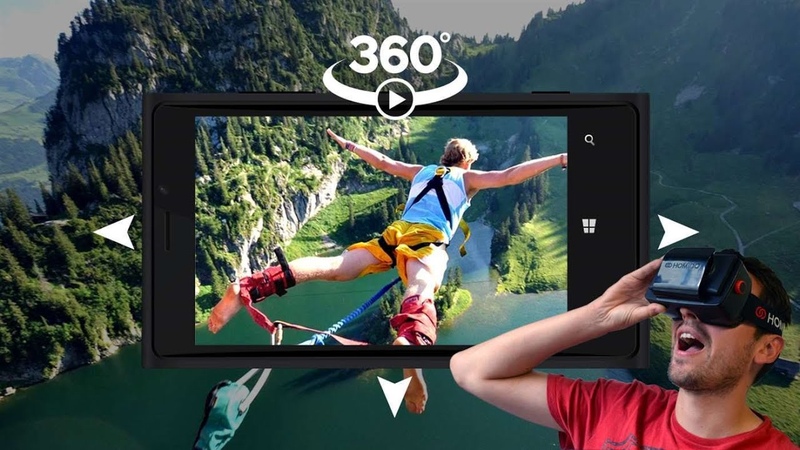
Об авторе